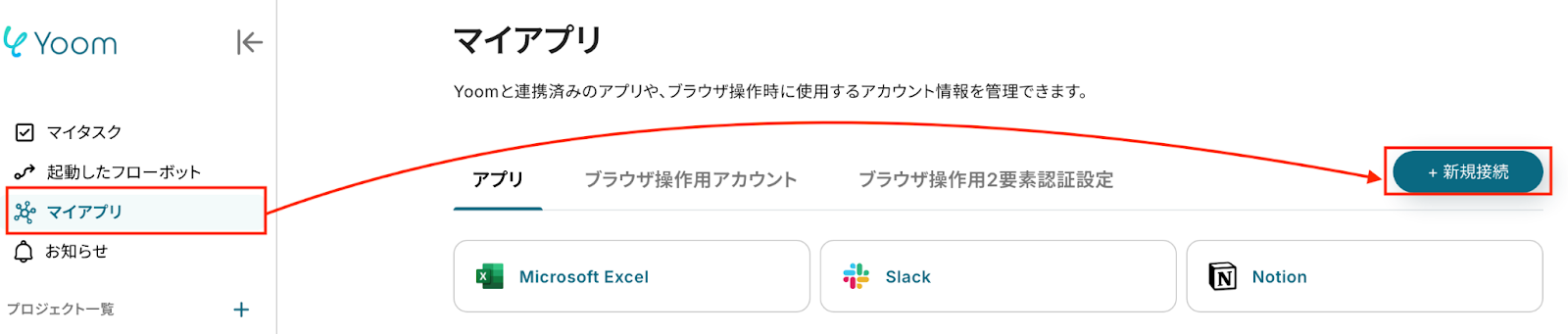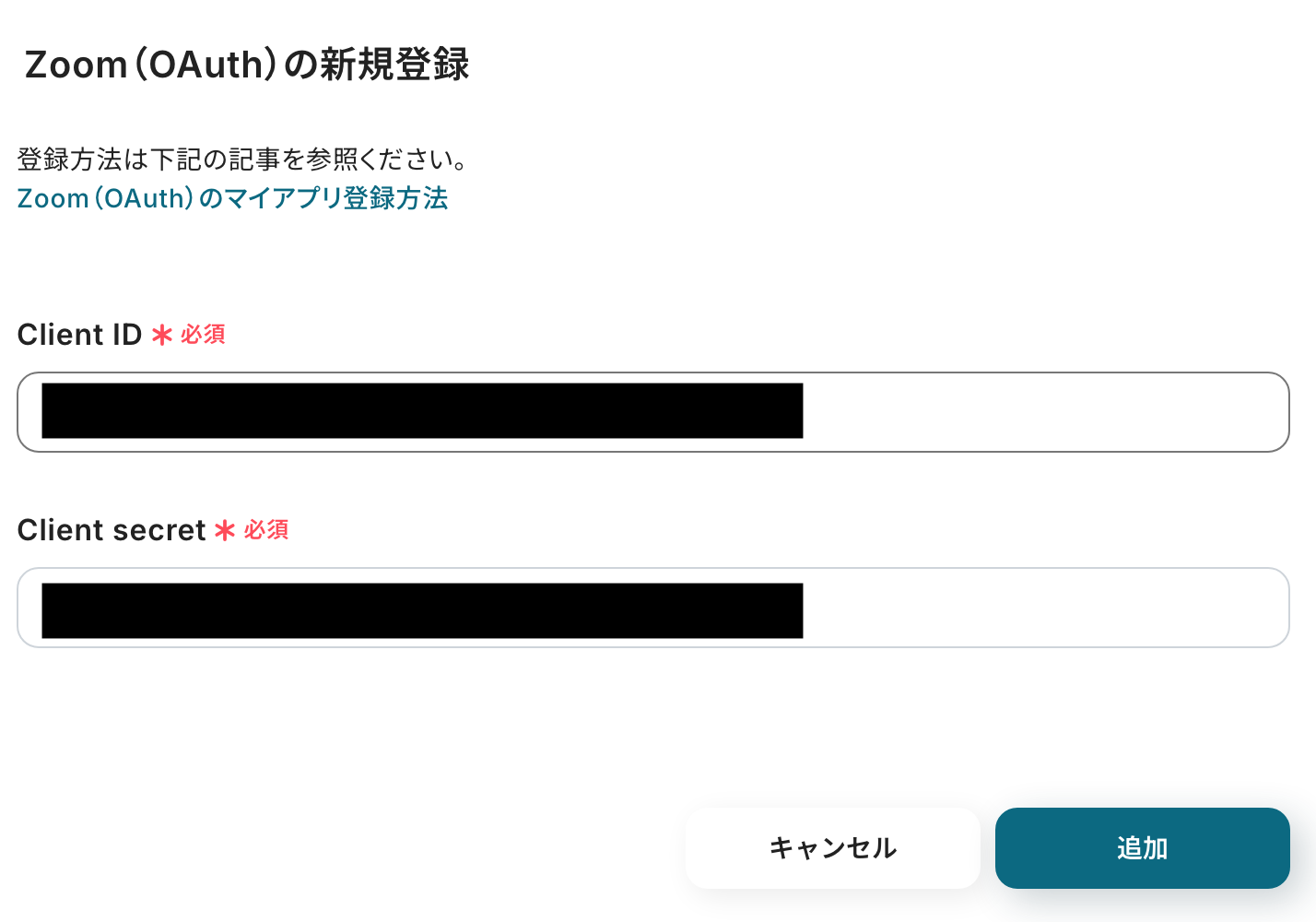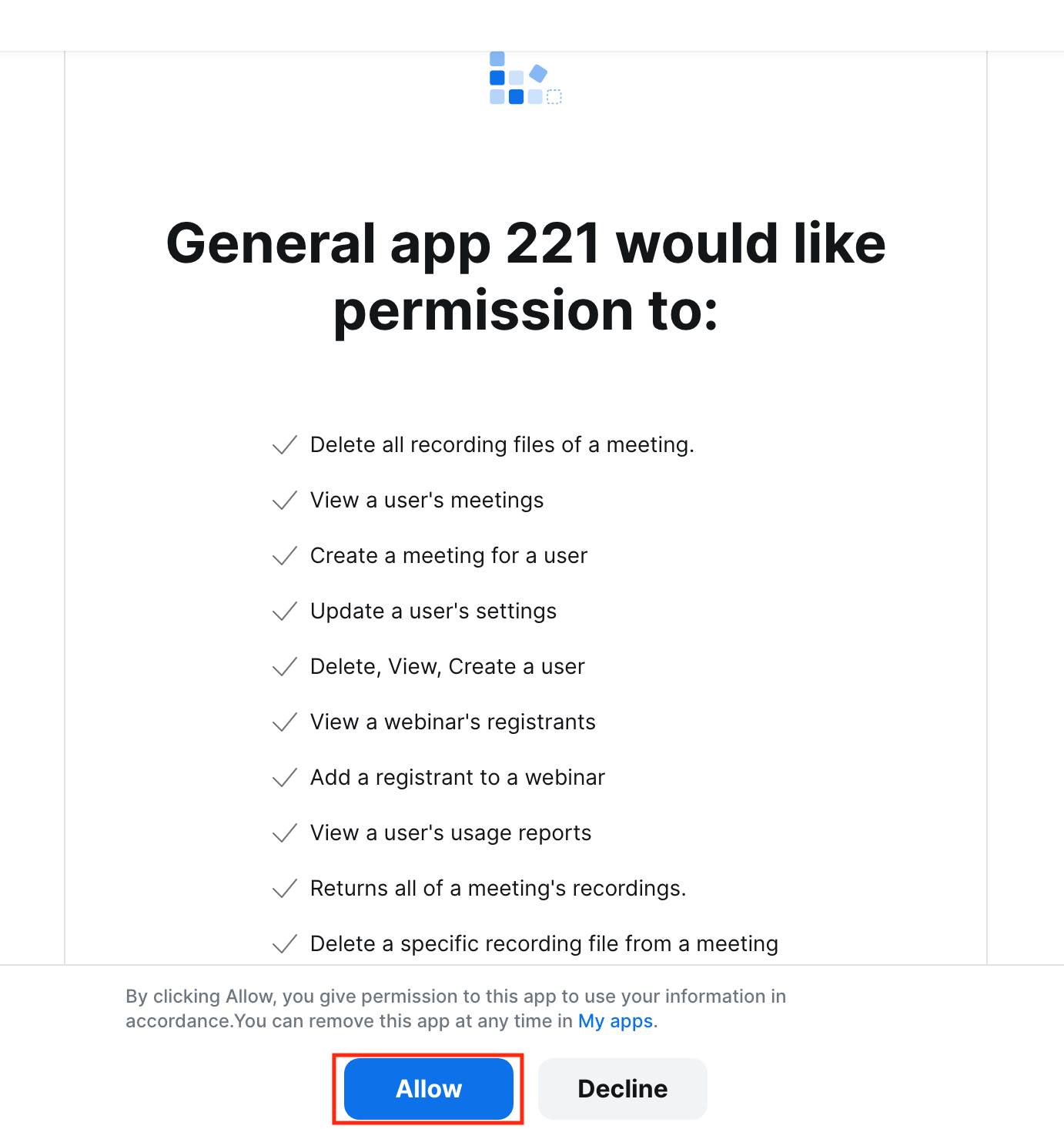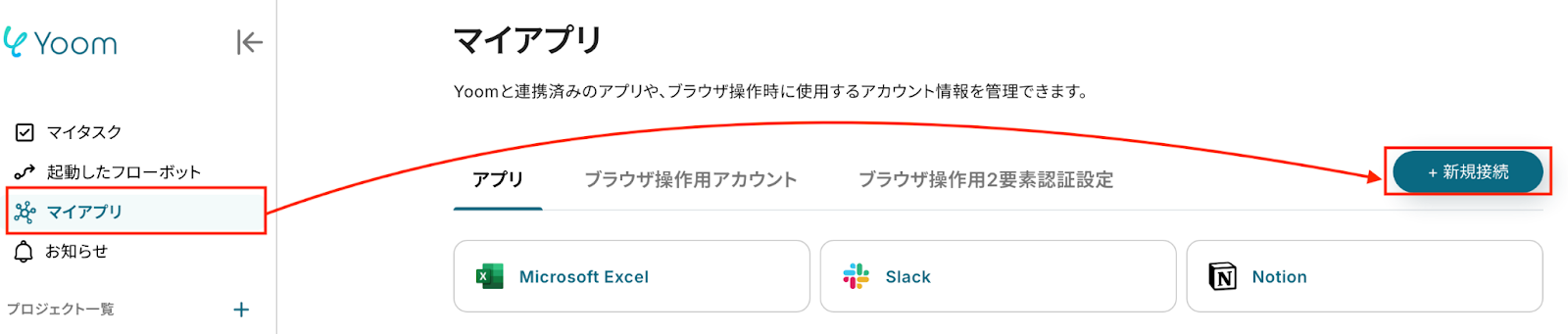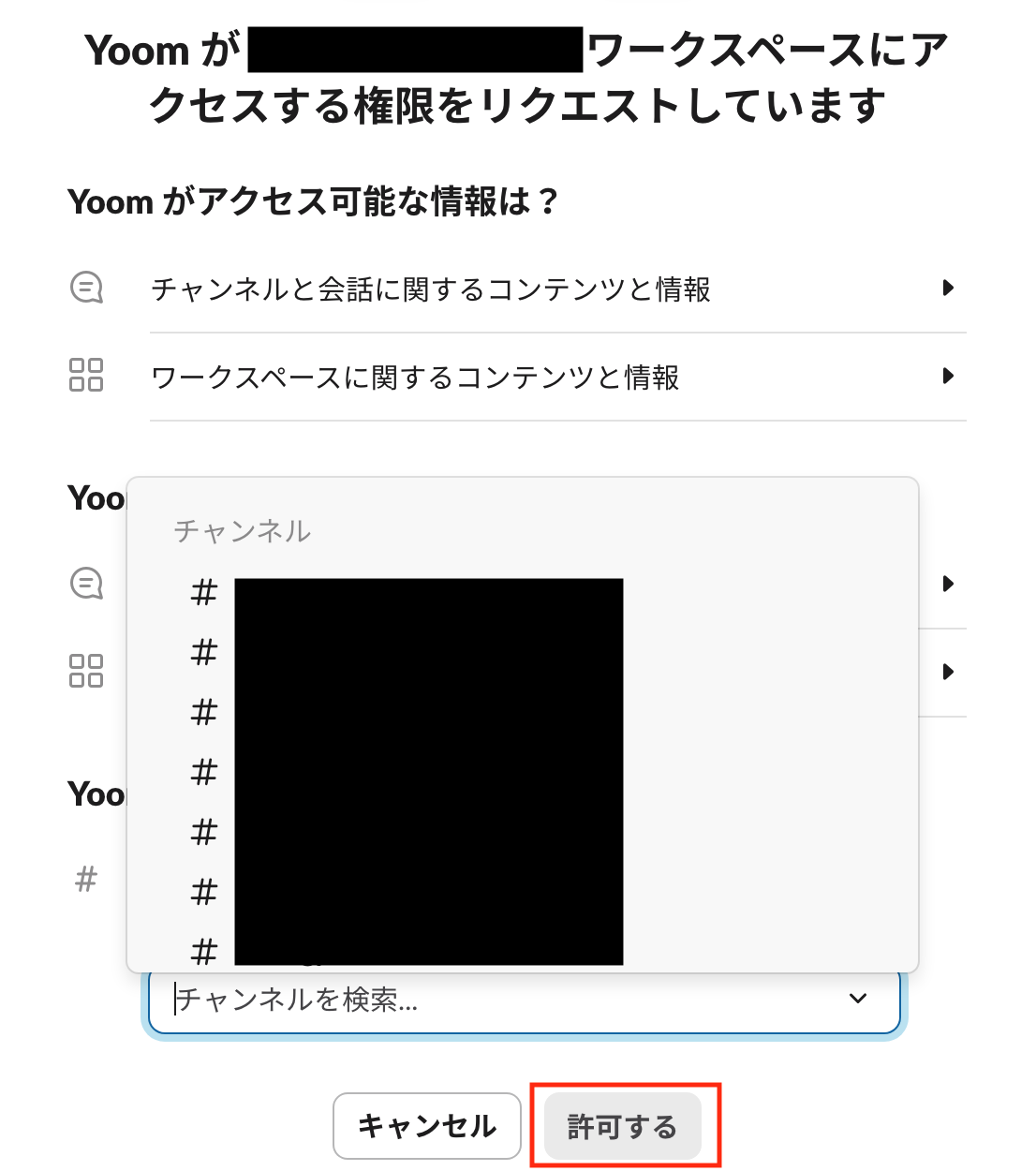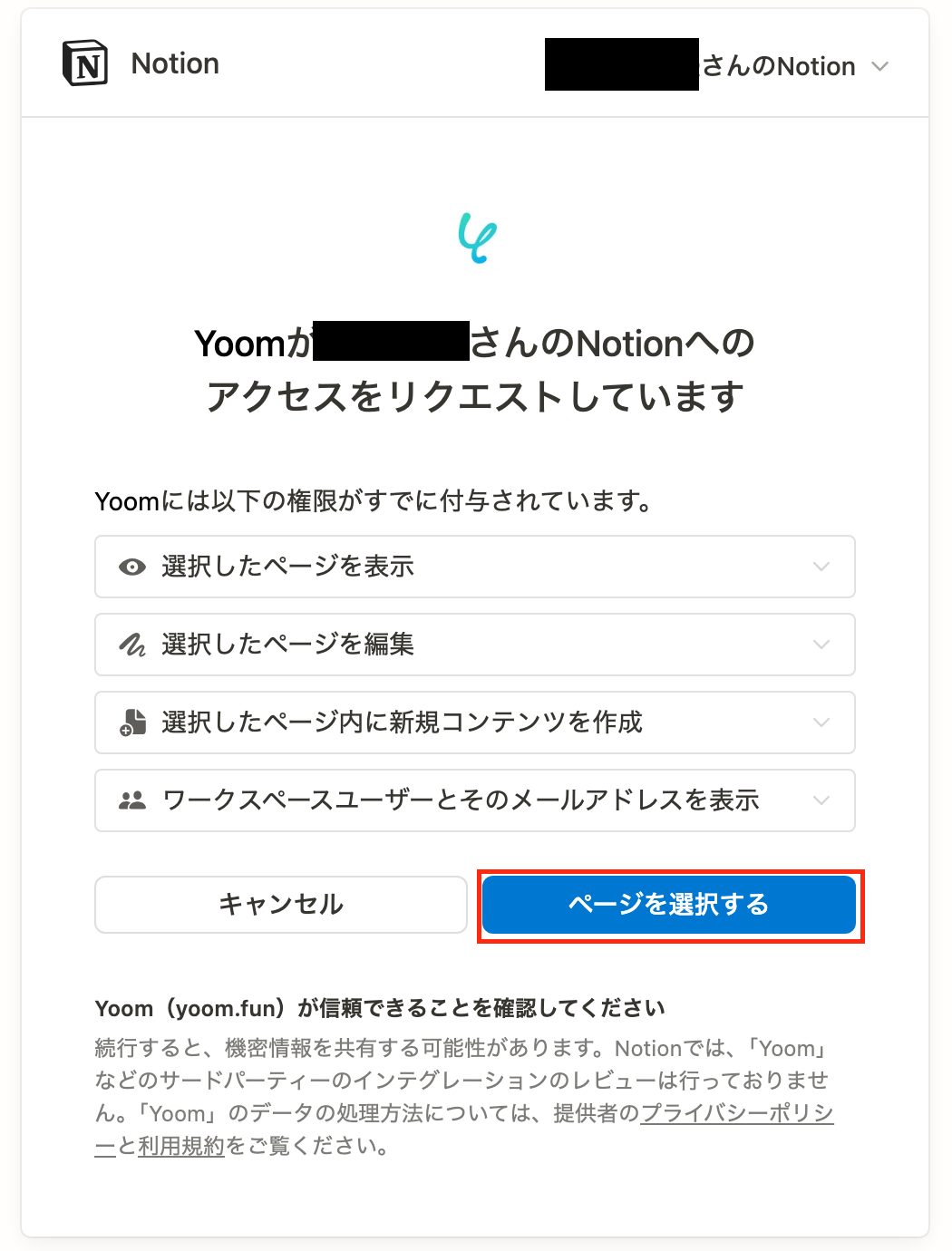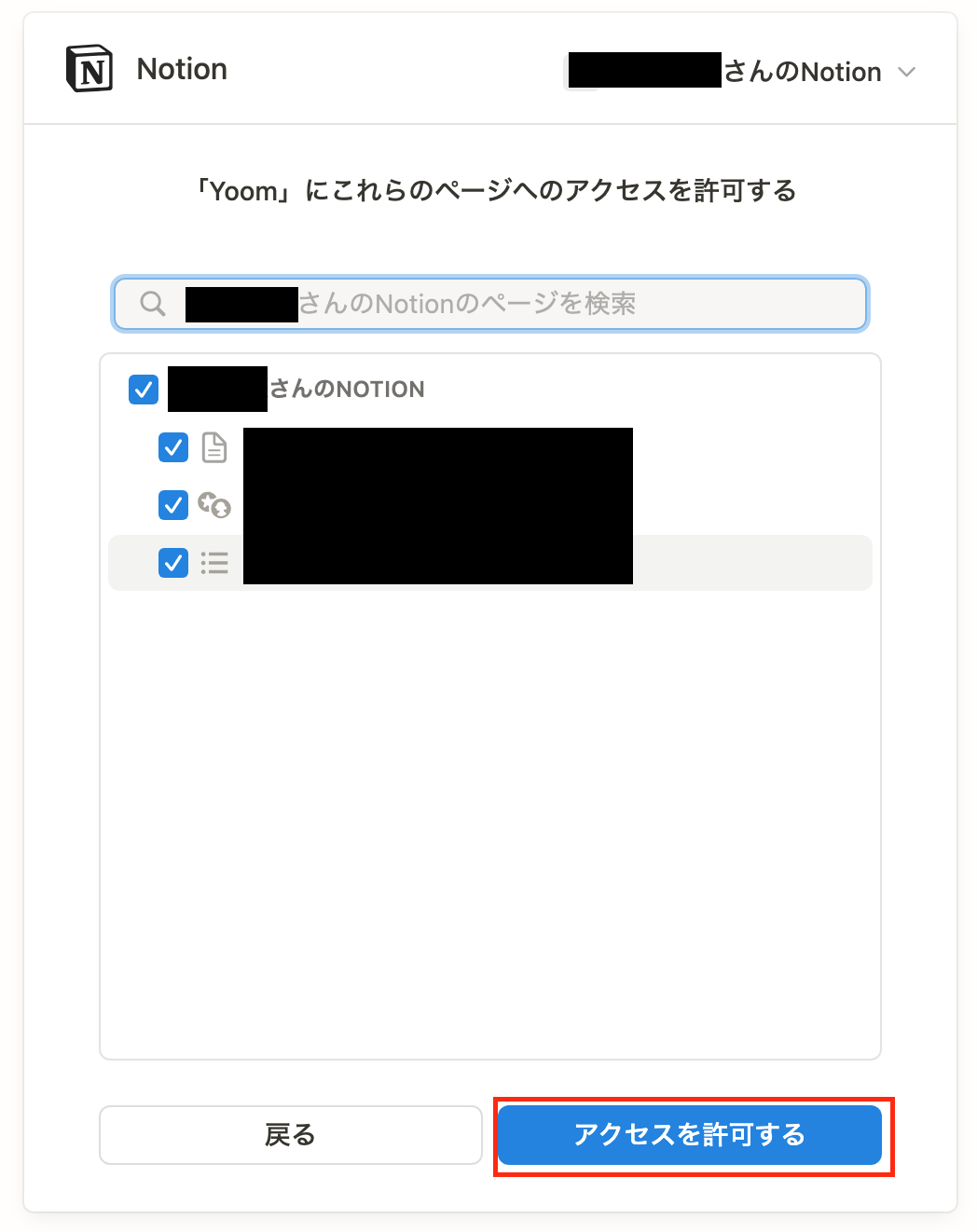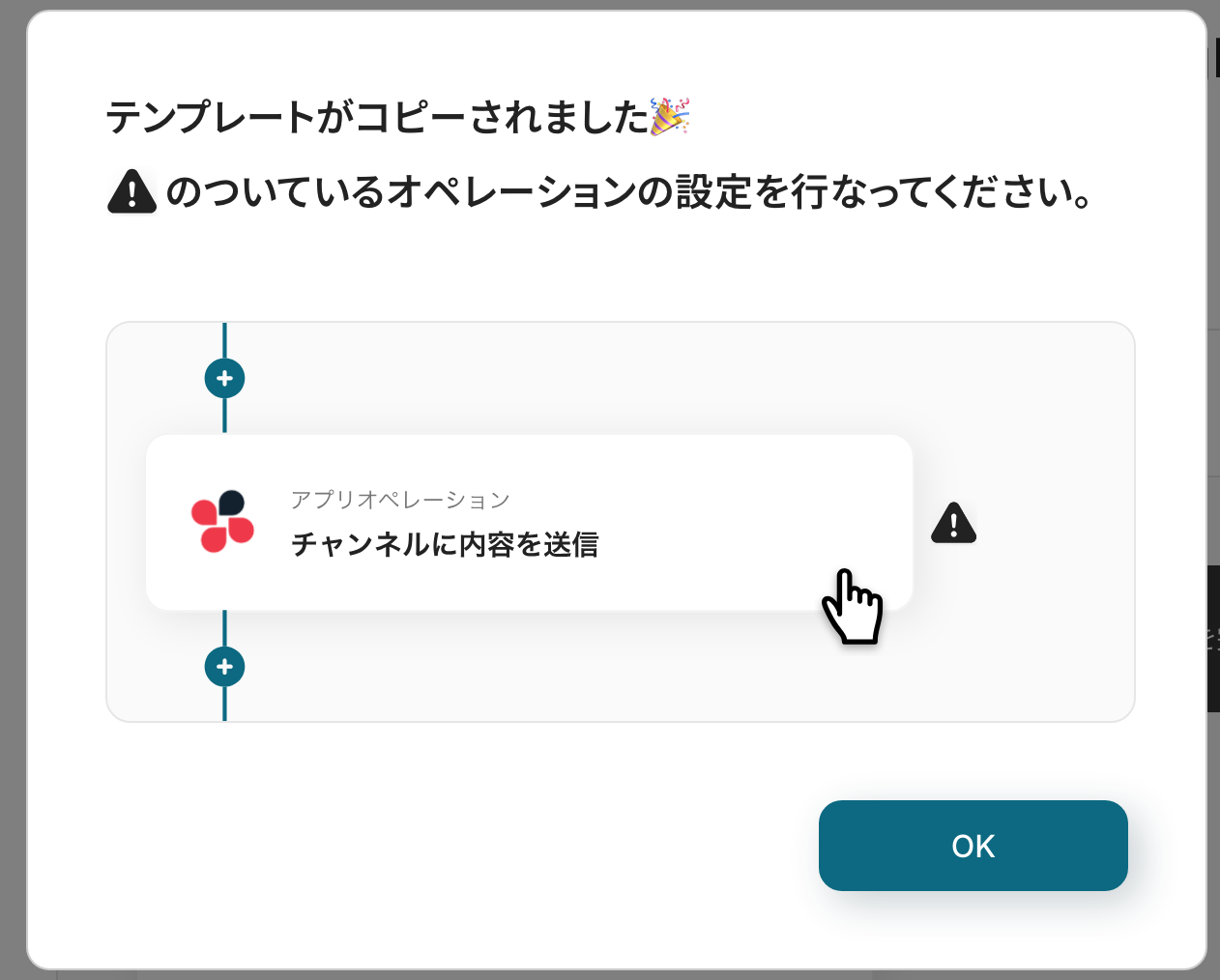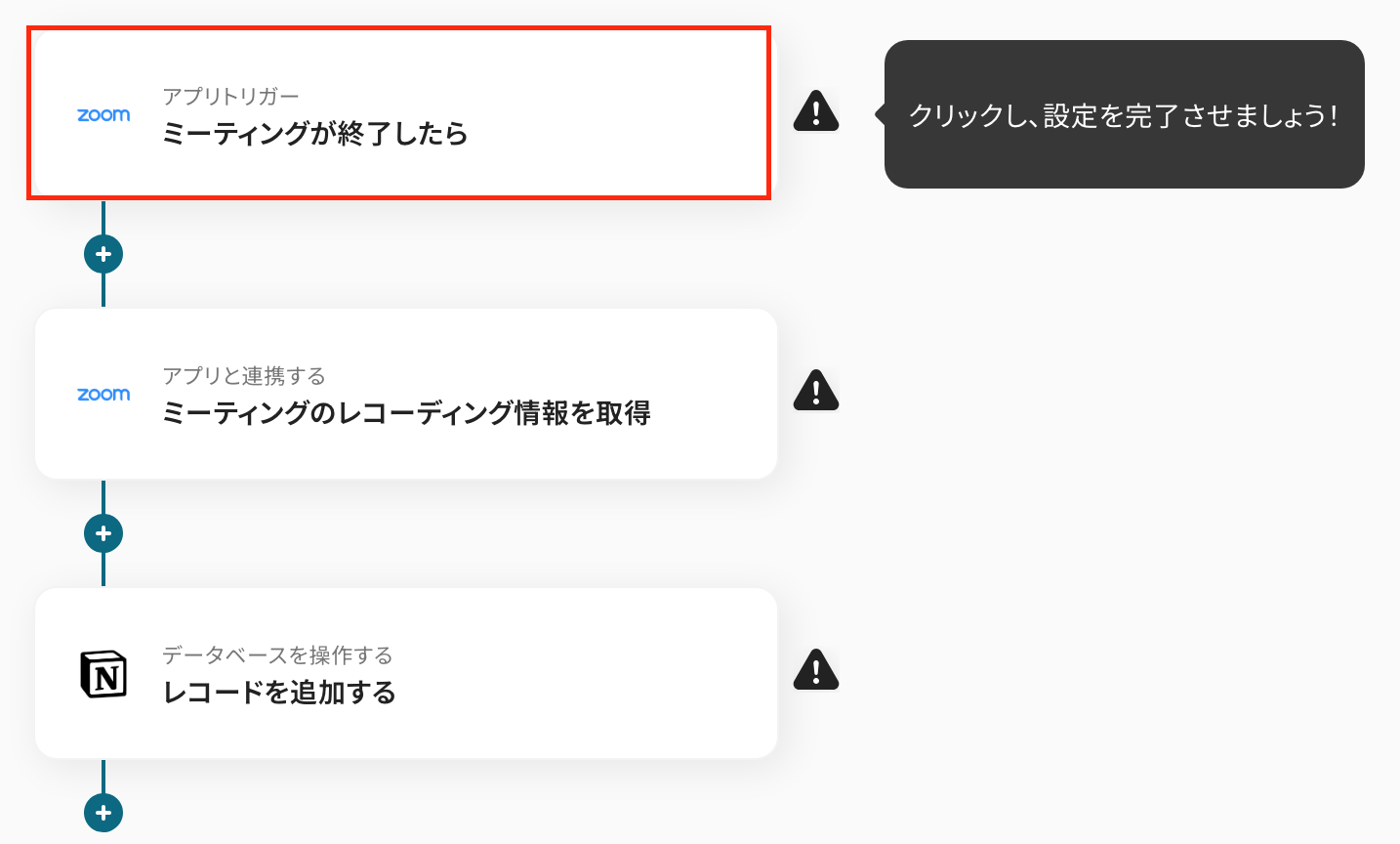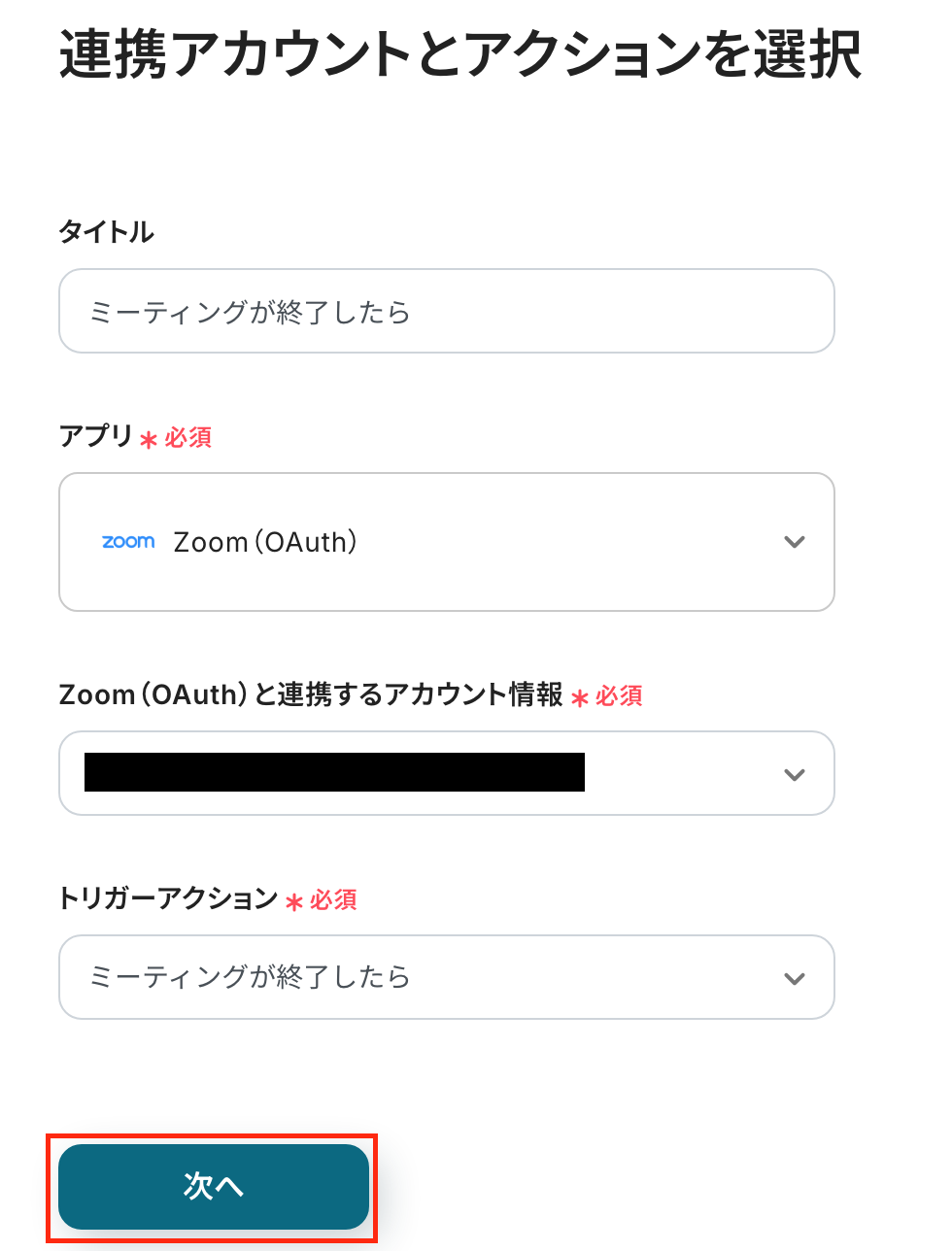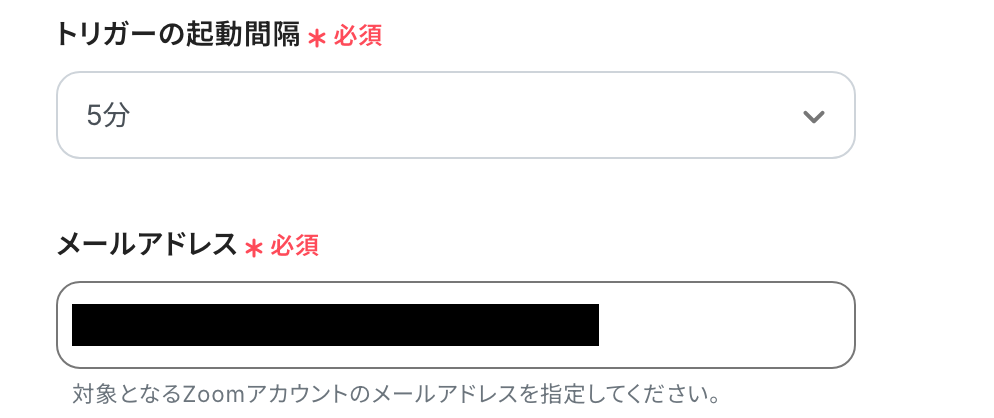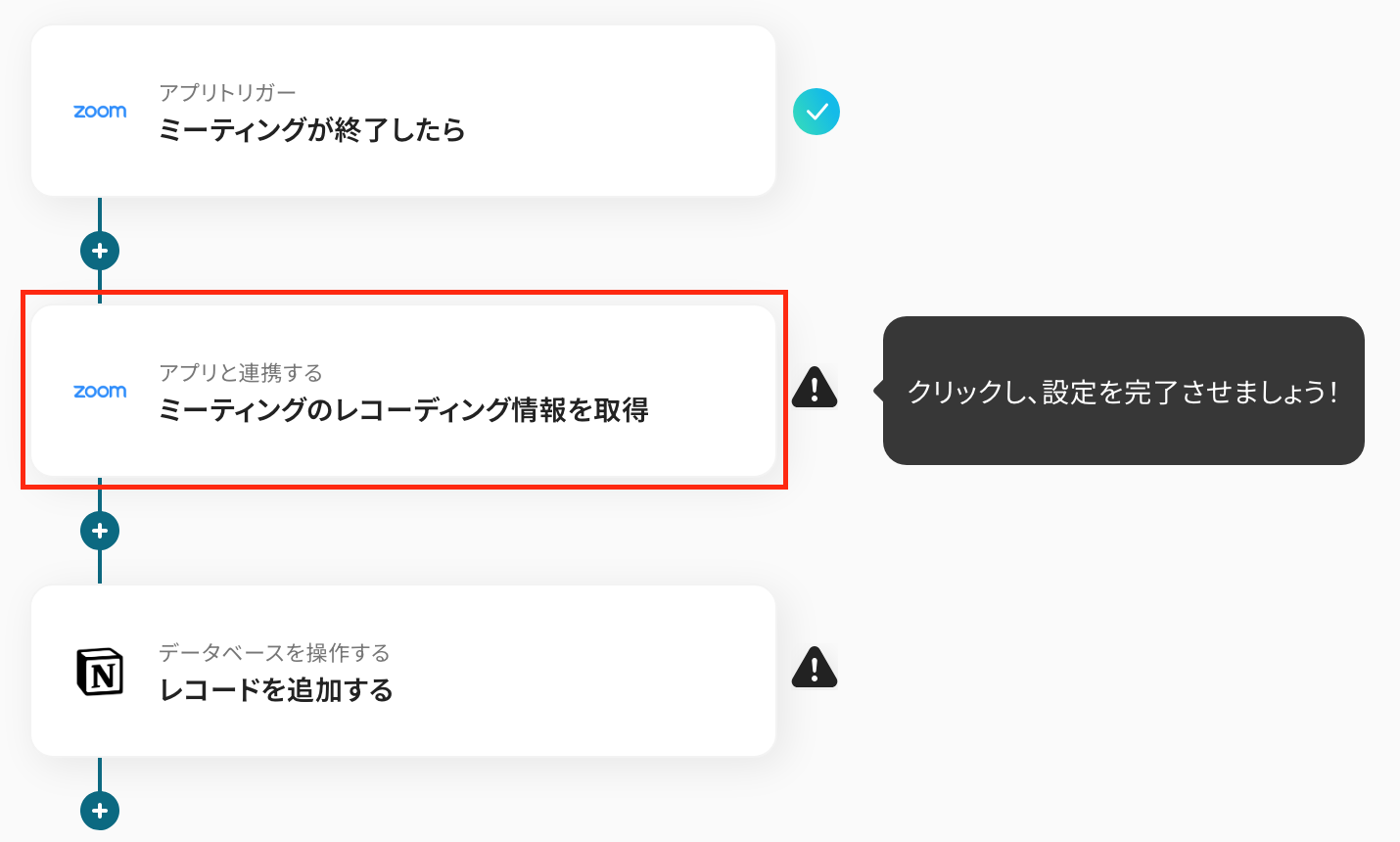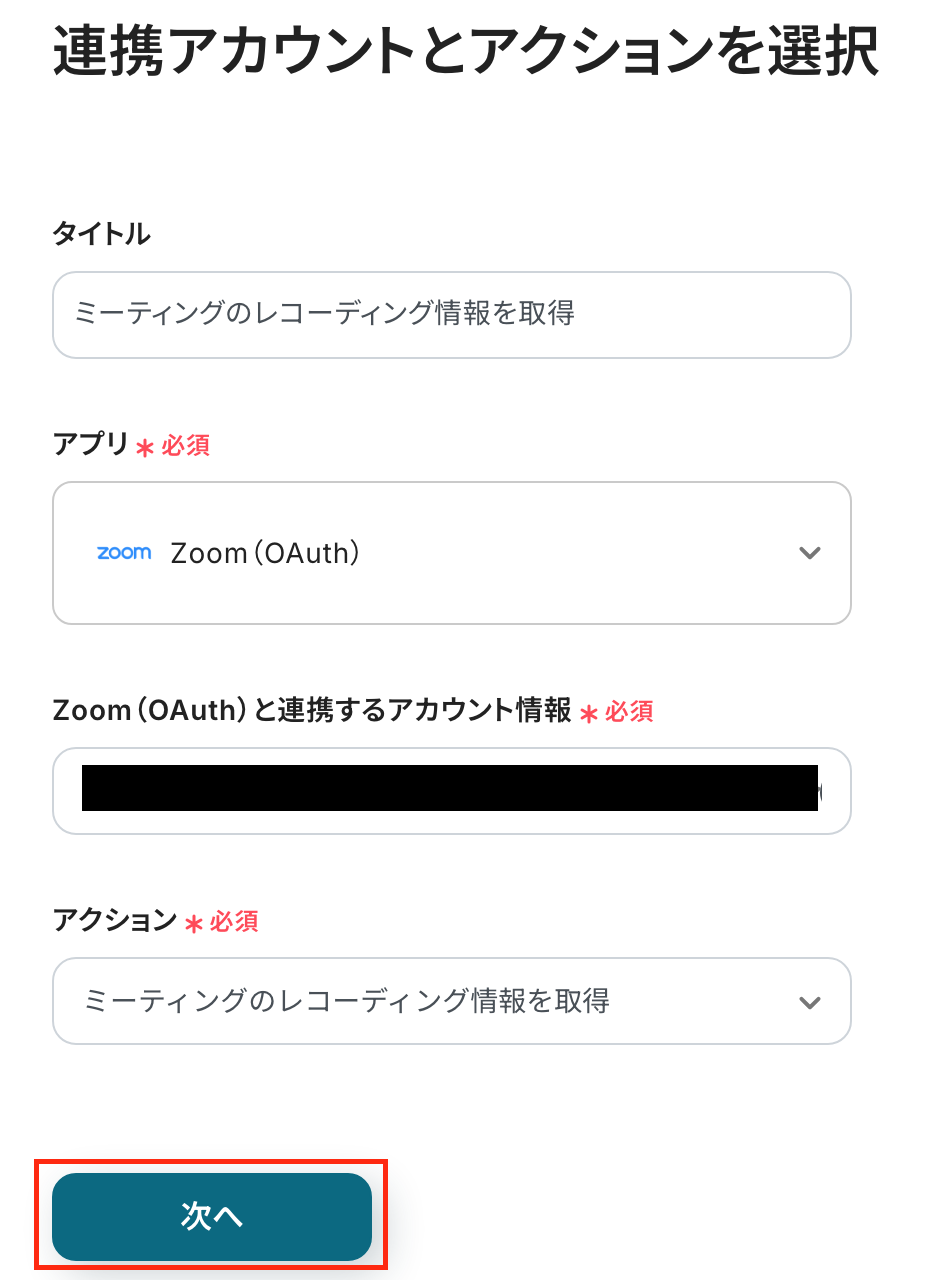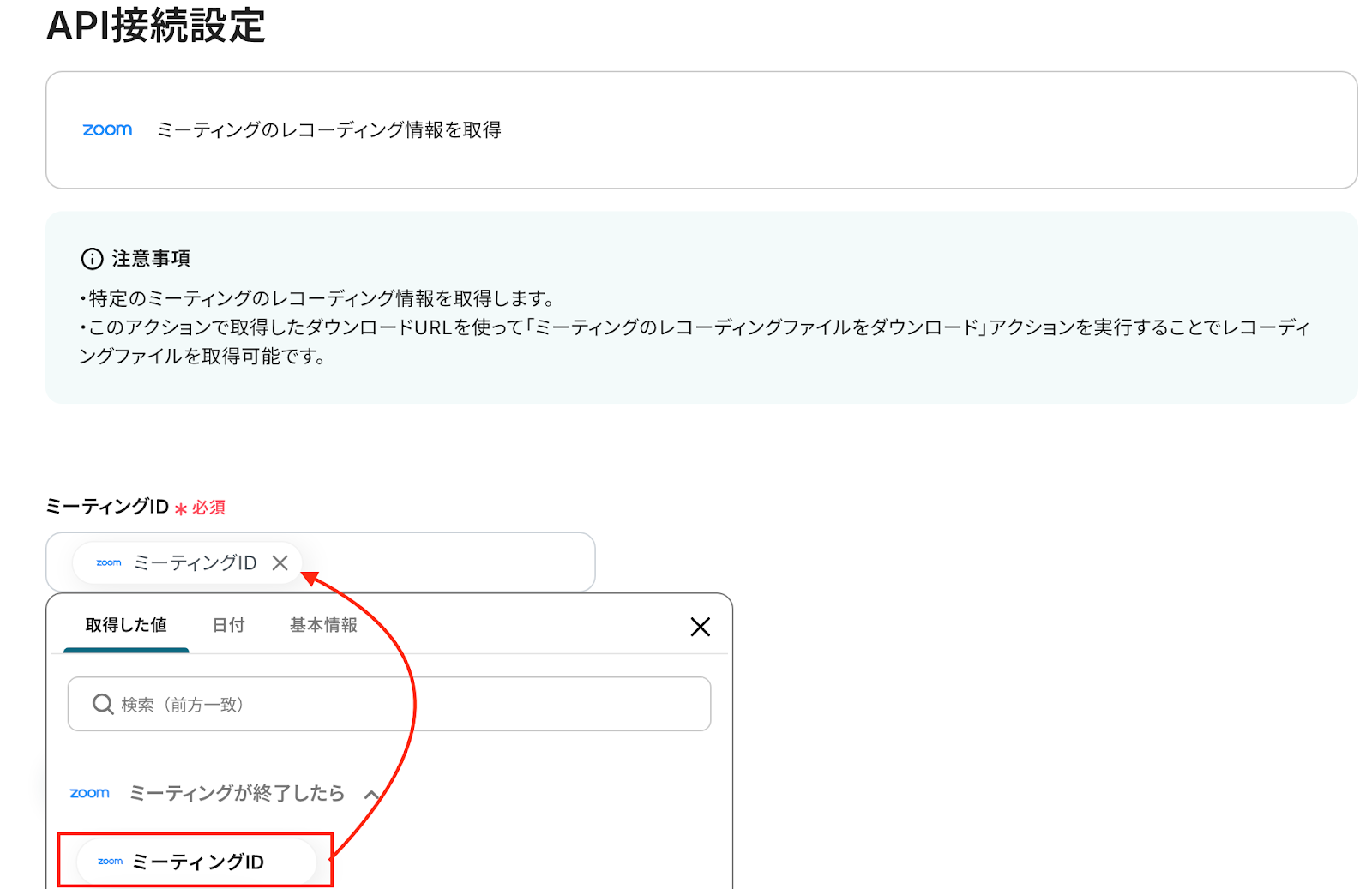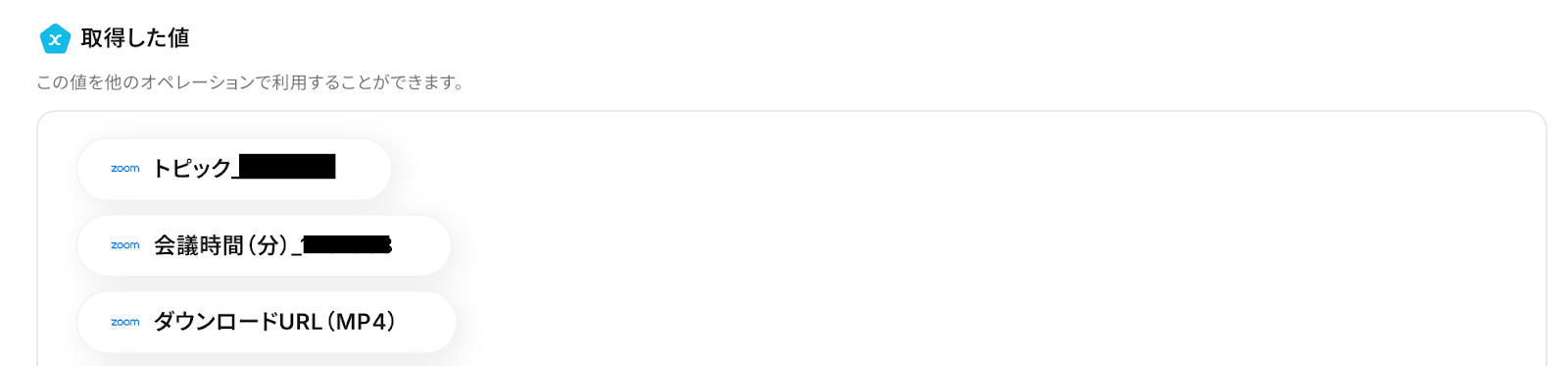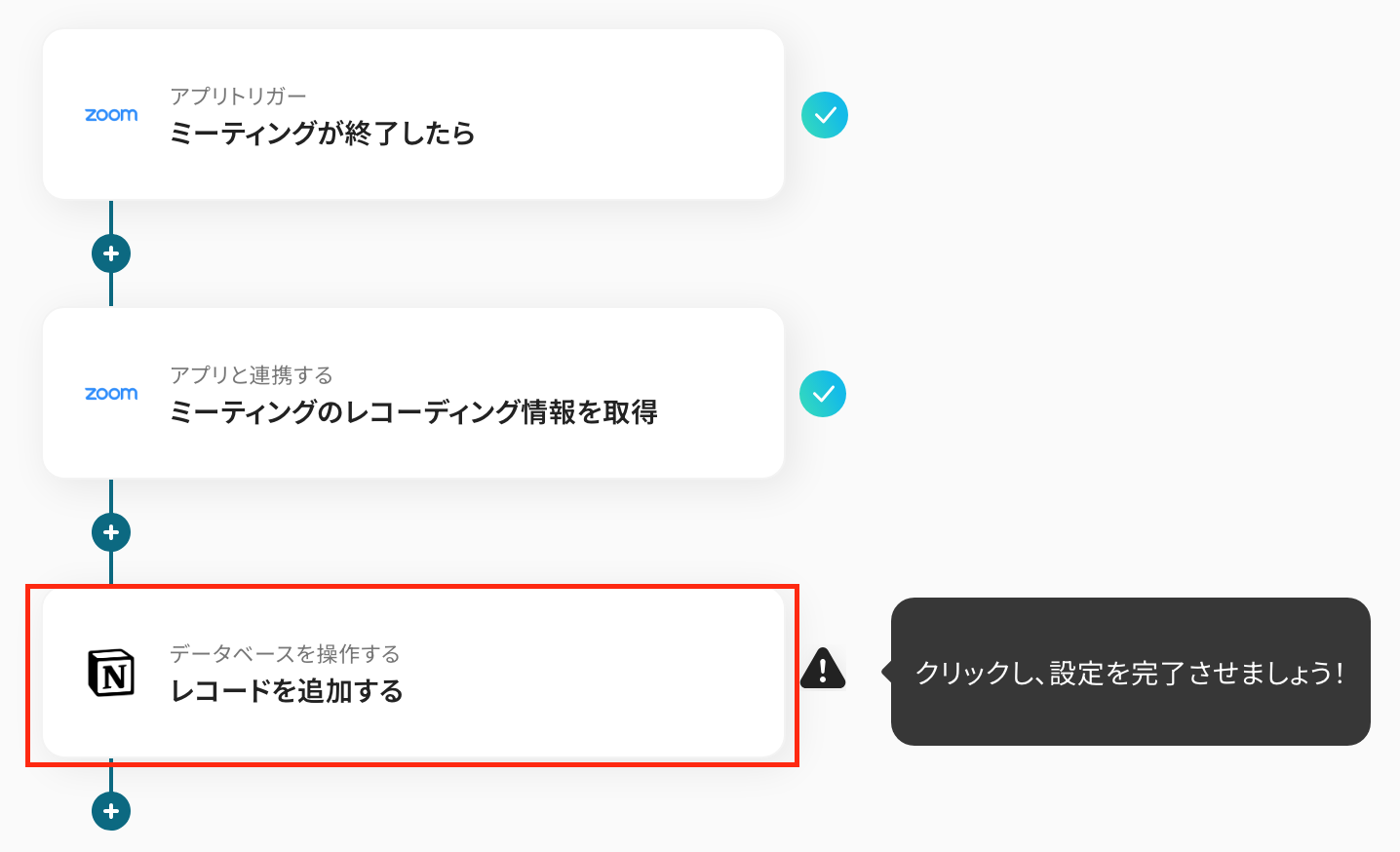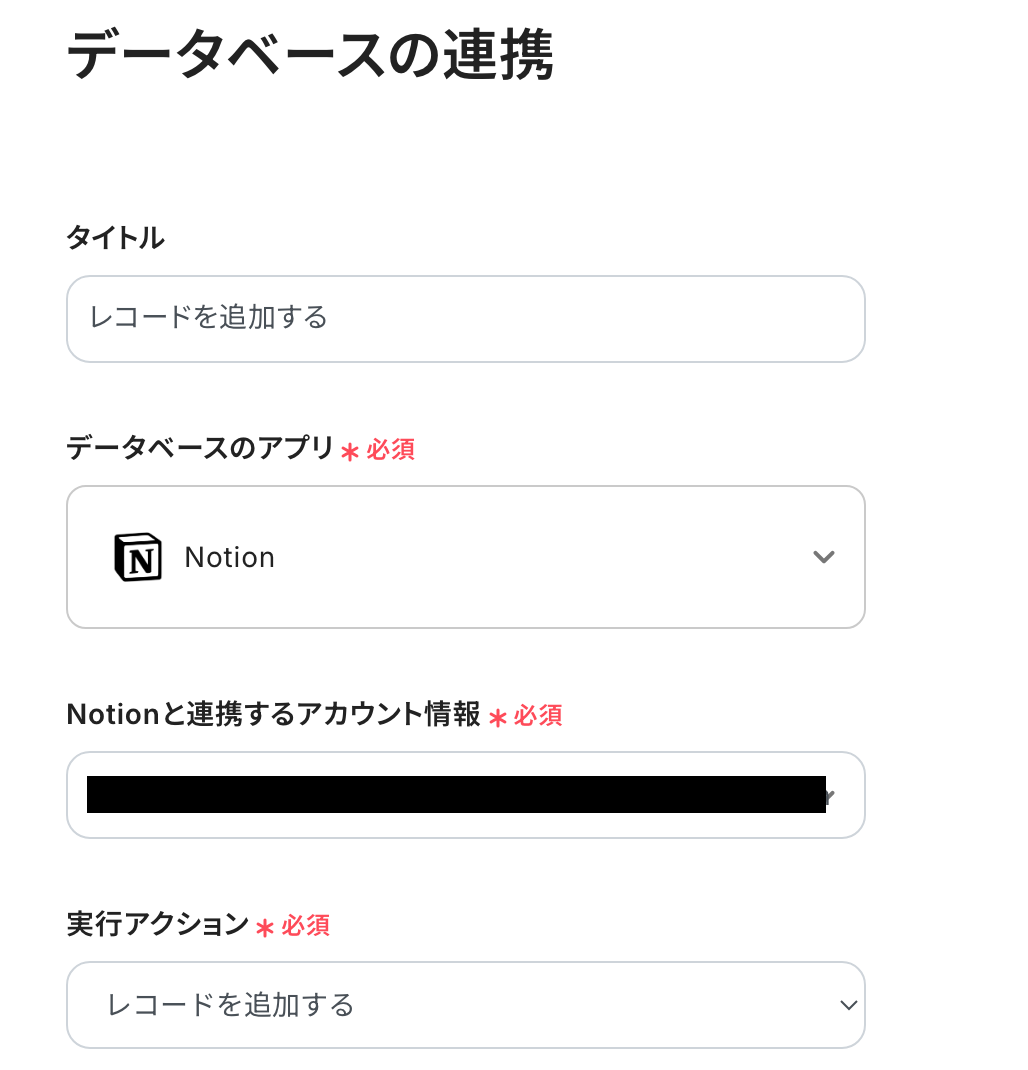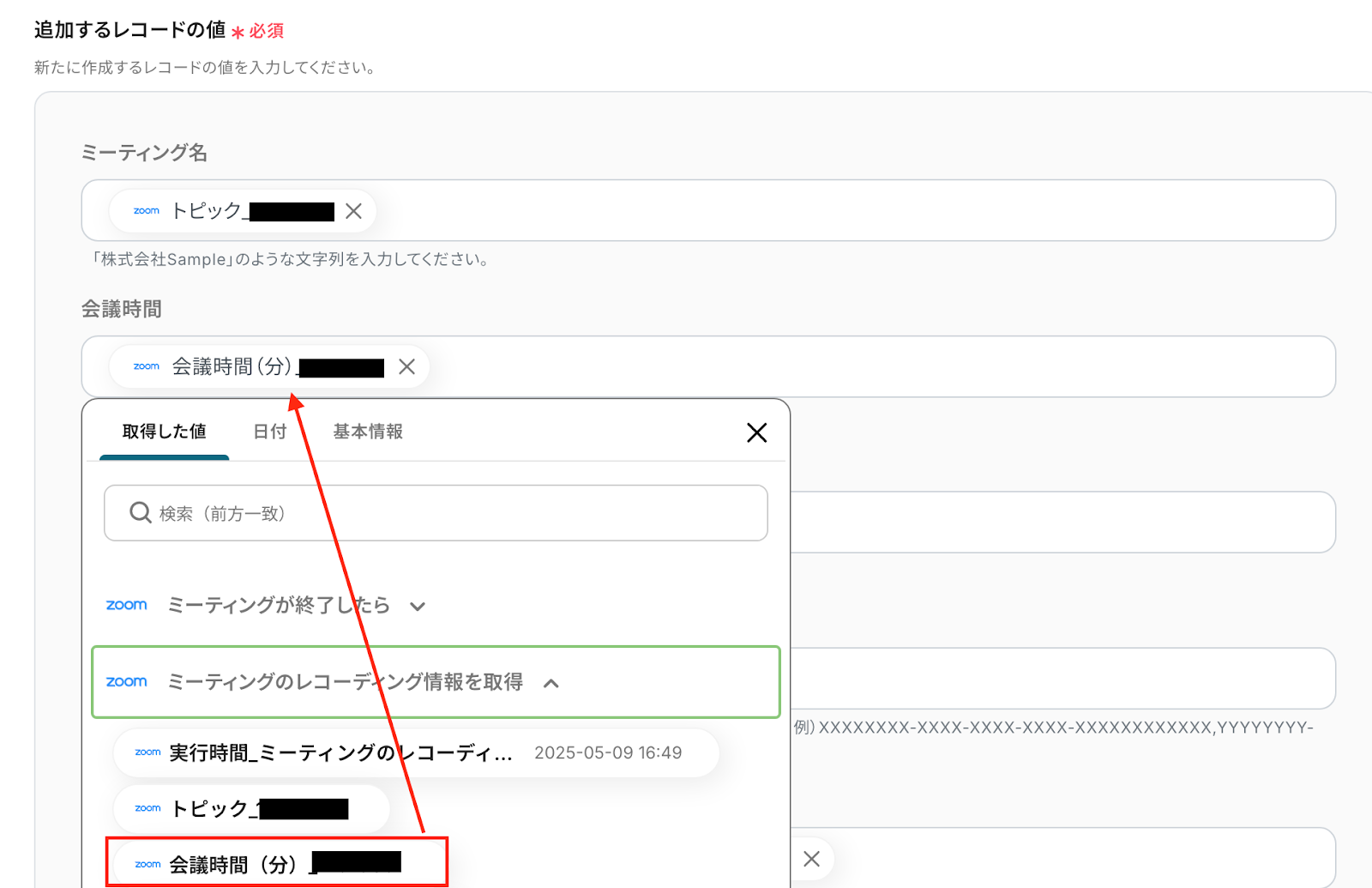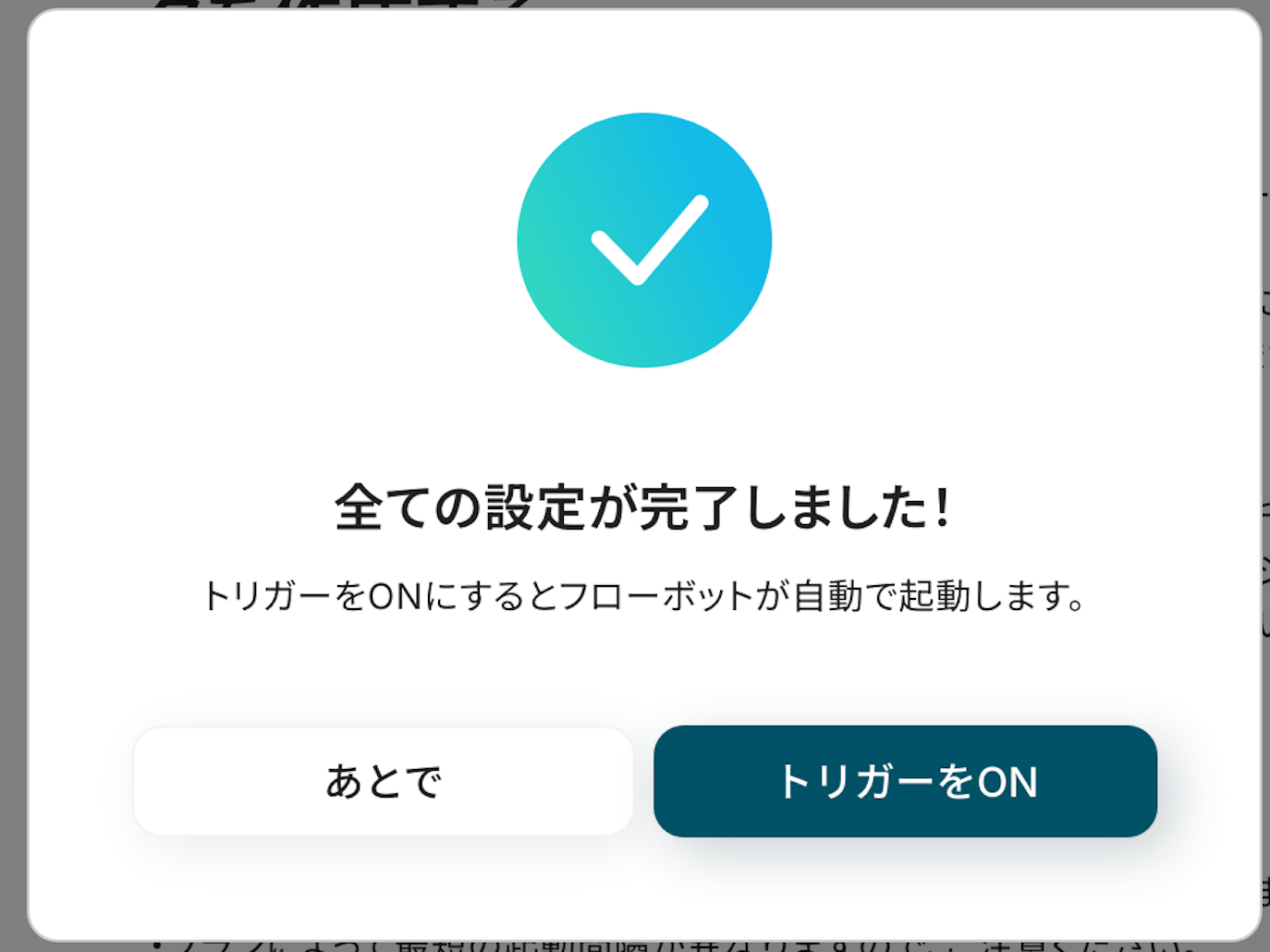Zoomでミーティングが終了したら、録画のメタデータをNotionに追加する
試してみる
■概要
「Zoomでミーティングが終了したら、録画のメタデータをNotionに追加する」ワークフローは、Zoomミーティングの終了後に自動的にそのミーティングのメタデータ(例:ミーティング名、参加者、開始時刻、終了時刻、トピックなど)をNotionの指定されたデータベースに追加する仕組みです。このワークフローを活用することで、ミーティングに関する情報を手動で入力する手間を省き、Notionで一元的にミーティングデータを管理することができます。
■このテンプレートをおすすめする方
・Zoomミーティングの詳細データをNotionで管理したいチームリーダーやプロジェクトマネージャー
・ミーティング後のレポート作成作業を効率化したい担当者
・ミーティングの履歴を整理し、プロジェクトの進捗を記録している企業
・Notionを活用して情報管理を行いたい業務担当者
・ZoomとNotionを連携させて業務効率化を目指す企業やチーム
■注意事項
・Zoom、NotionのそれぞれとYoomを連携してください。
・トリガーは5分、10分、15分、30分、60分の間隔で起動間隔を選択できます。
・プランによって最短の起動間隔が異なりますので、ご注意ください。
・Zoomのプランによって利用できるアクションとそうでないアクションがあるため、ご注意ください。
・現時点では以下のアクションはZoomの有料プランのみ利用可能です。
・ミーティングが終了したら
・ミーティングのレコーディング情報を取得する(クラウド上に存在するレコーディングのみ取得可能なため)
・詳細は下記をご参照ください。
https://intercom.help/yoom/ja/articles/9550398
「Zoomミーティングの録画が増えすぎて、どこに何があるかわからない…」
「録画データを手作業でNotionにまとめているけど、時間がかかって面倒だし、ミスも起こりやすい…」このように、Zoomで行ったオンラインミーティングの録画データの管理や、それらの情報をNotionのようなドキュメント管理ツールへまとめる作業に、手間や課題を感じていませんか?
もし、Zoomミーティングが終了したら自動で録画情報がNotionのデータベースに整理されたり、特定のキーワードを含む録画だけを抽出してリスト化したりできる仕組みがあれば、これらの悩みから解放され、議事録作成や情報共有といった業務に集中できる時間を生み出すことができます!
今回ご紹介する自動化の設定は、ノーコードで簡単に設定できて、手間や時間もかかりません。
ぜひ自動化を導入して作業をもっと楽にしましょう!
とにかく早く試したい方へ
YoomにはZoomミーティングが終了した際に、その録画に関する情報を自動でNotionデータベースへ追加する業務フロー自動化のテンプレートが用意されています。
「まずは試してみたい!」という方は、以下のバナーをクリックして、すぐに自動化を体験してみましょう!
Zoomでミーティングが終了したら、録画のメタデータをNotionに追加する
試してみる
■概要
「Zoomでミーティングが終了したら、録画のメタデータをNotionに追加する」ワークフローは、Zoomミーティングの終了後に自動的にそのミーティングのメタデータ(例:ミーティング名、参加者、開始時刻、終了時刻、トピックなど)をNotionの指定されたデータベースに追加する仕組みです。このワークフローを活用することで、ミーティングに関する情報を手動で入力する手間を省き、Notionで一元的にミーティングデータを管理することができます。
■このテンプレートをおすすめする方
・Zoomミーティングの詳細データをNotionで管理したいチームリーダーやプロジェクトマネージャー
・ミーティング後のレポート作成作業を効率化したい担当者
・ミーティングの履歴を整理し、プロジェクトの進捗を記録している企業
・Notionを活用して情報管理を行いたい業務担当者
・ZoomとNotionを連携させて業務効率化を目指す企業やチーム
■注意事項
・Zoom、NotionのそれぞれとYoomを連携してください。
・トリガーは5分、10分、15分、30分、60分の間隔で起動間隔を選択できます。
・プランによって最短の起動間隔が異なりますので、ご注意ください。
・Zoomのプランによって利用できるアクションとそうでないアクションがあるため、ご注意ください。
・現時点では以下のアクションはZoomの有料プランのみ利用可能です。
・ミーティングが終了したら
・ミーティングのレコーディング情報を取得する(クラウド上に存在するレコーディングのみ取得可能なため)
・詳細は下記をご参照ください。
https://intercom.help/yoom/ja/articles/9550398
ZoomとNotionを連携する自動化の方法
Zoomのミーティング録画とNotion間で行われる様々な情報連携を自動化する方法を、具体的なテンプレートを使って紹介します!
これにより、ミーティング内容の効率的な管理やチーム内での情報共有の迅速化を実現できるので、気になる内容があれば、ぜひクリックしてみてください!
Zoomの録画データをNotionに自動で追加する
Zoomでミーティングが終了した際に、その録画のタイトル、開始・終了時刻、録画ファイルのURLといったメタデータを自動的に抽出し、Notionの指定したデータベースに新しいアイテムとして追加する基本的な連携フローです。
手作業での情報転記の手間をなくし、ミーティングの記録を迅速かつ正確に一元管理できます!
Zoomでミーティングが終了したら、録画のメタデータをNotionに追加する
試してみる
■概要
「Zoomでミーティングが終了したら、録画のメタデータをNotionに追加する」ワークフローは、Zoomミーティングの終了後に自動的にそのミーティングのメタデータ(例:ミーティング名、参加者、開始時刻、終了時刻、トピックなど)をNotionの指定されたデータベースに追加する仕組みです。このワークフローを活用することで、ミーティングに関する情報を手動で入力する手間を省き、Notionで一元的にミーティングデータを管理することができます。
■このテンプレートをおすすめする方
・Zoomミーティングの詳細データをNotionで管理したいチームリーダーやプロジェクトマネージャー
・ミーティング後のレポート作成作業を効率化したい担当者
・ミーティングの履歴を整理し、プロジェクトの進捗を記録している企業
・Notionを活用して情報管理を行いたい業務担当者
・ZoomとNotionを連携させて業務効率化を目指す企業やチーム
■注意事項
・Zoom、NotionのそれぞれとYoomを連携してください。
・トリガーは5分、10分、15分、30分、60分の間隔で起動間隔を選択できます。
・プランによって最短の起動間隔が異なりますので、ご注意ください。
・Zoomのプランによって利用できるアクションとそうでないアクションがあるため、ご注意ください。
・現時点では以下のアクションはZoomの有料プランのみ利用可能です。
・ミーティングが終了したら
・ミーティングのレコーディング情報を取得する(クラウド上に存在するレコーディングのみ取得可能なため)
・詳細は下記をご参照ください。
https://intercom.help/yoom/ja/articles/9550398
特定のZoomミーティングの録画データをNotionに自動で追加する
ミーティングのホストやトピックなど、あらかじめ設定した特定の条件に合致するZoomミーティングが終了した場合にのみ、その録画データをNotionに自動で追加するフローです。
重要な会議の記録だけを選択的に管理したり、特定のプロジェクトに関連する録画情報を集約したりするのに役立ちます!
Zoomで特定のミーティングが終了したら、録画のメタデータをNotionに追加する
試してみる
■概要
「Zoomで特定のミーティングが終了したら、録画のメタデータをNotionに追加する」ワークフローは、指定したZoomミーティングが終了した際に、そのミーティングのメタデータ(例:ミーティング名、参加者リスト、開始時刻、終了時刻、トピックなど)をNotionの指定されたデータベースに自動的に追加する仕組みです。このワークフローにより、ミーティングの情報を手動で記録する手間を省き、Notionで効率的に管理できます。
■このテンプレートをおすすめする方
・特定のZoomミーティングの詳細をNotionで管理したいチームリーダーやプロジェクトマネージャー
・Zoomで行われた重要なミーティングのメタデータを整理しておきたい担当者
・会議後にミーティング情報を簡単にまとめ、管理したい企業
・Notionを活用して効率的に情報整理を行いたい業務担当者
・ZoomとNotionを連携させて業務効率化を図りたい企業やチーム
■注意事項
・Zoom、NotionのそれぞれとYoomを連携してください。
・トリガーは5分、10分、15分、30分、60分の間隔で起動間隔を選択できます。
・プランによって最短の起動間隔が異なりますので、ご注意ください。
・Zoomのプランによって利用できるアクションとそうでないアクションがあるため、ご注意ください。
・現時点では以下のアクションはZoomの有料プランのみ利用可能です。
・ミーティングが終了したら
・ミーティングのレコーディング情報を取得する(クラウド上に存在するレコーディングのみ取得可能なため)
・詳細は下記をご参照ください。
https://intercom.help/yoom/ja/articles/9550398
・分岐はミニプラン以上のプランでご利用いただける機能(オペレーション)となっております。フリープランの場合は設定しているフローボットのオペレーションはエラーとなりますので、ご注意ください。
・ミニプランなどの有料プランは、2週間の無料トライアルを行うことが可能です。無料トライアル中には制限対象のアプリや機能(オペレーション)を使用することができます。
Zoomの録画データをAIで処理してNotionに自動で追加する
Zoomミーティングの録画が終了した後、AIを活用して録画データの概要を自動で生成したり、重要なキーワードを抽出したりして、それらの情報を録画メタデータと共にNotionに自動で追加するフローです。
録画内容の要点を素早く把握し、後から情報を検索しやすくすることで、議事録作成の効率化やナレッジ活用を促進します!
Zoomでミーティングが終了したら、AIで録画のメタデータをまとめてNotionに追加する
試してみる
■概要
「Zoomでミーティングが終了したら、AIで録画のメタデータをまとめてNotionに追加する」ワークフローは、Zoomミーティングが終了した後、その会議に関連するメタデータ(例:参加者名、会議内容、議論されたトピック、次回のアクションアイテムなど)をAIで自動的にまとめ、Notionの指定されたデータベースに追加する仕組みです。このワークフローにより、会議後の情報整理がスムーズになり、手動での入力作業を削減することができます。
■このテンプレートをおすすめする方
・会議後に自動的に議事録やメタデータを整理したい企業やチーム
・Zoomミーティングで得られた情報を効率的にNotionで管理したい担当者
・ミーティング内容を迅速に整理し、アクションアイテムを明確にしたいプロジェクトマネージャー
・AIを活用して業務効率化を図りたい企業
・ZoomとNotionを組み合わせて業務の自動化とデータ整理を行いたいチーム
■注意事項
・Zoom、NotionのそれぞれとYoomを連携してください。
・トリガーは5分、10分、15分、30分、60分の間隔で起動間隔を選択できます。
・プランによって最短の起動間隔が異なりますので、ご注意ください。
・Zoomのプランによって利用できるアクションとそうでないアクションがあるため、ご注意ください。
・現時点では以下のアクションはZoomの有料プランのみ利用可能です。
・ミーティングが終了したら
・ミーティングのレコーディング情報を取得する(クラウド上に存在するレコーディングのみ取得可能なため)
・詳細は下記をご参照ください。
https://intercom.help/yoom/ja/articles/9550398
Zoomのミーティング録画情報をNotionへ自動連携するフローを作ってみよう
それではここから代表的な例として、Zoomでミーティングが終了した際に、その録画のメタデータをNotionのデータベースに自動で追加するフローを解説していきます!
ここではYoomを使用してノーコードで設定をしていくので、もしまだYoomのアカウントをお持ちでない場合は、こちらの登録フォームからアカウントを発行しておきましょう。
[Yoomとは]
フローの作成方法
今回は大きく分けて以下のプロセスで作成します。
- ZoomとNotionのマイアプリ連携
- テンプレートをコピー
- Zoomのトリガー設定とNotionのアクション設定
- トリガーをONにし、フローが起動するかを確認
Zoomでミーティングが終了したら、録画のメタデータをNotionに追加する
試してみる
■概要
「Zoomでミーティングが終了したら、録画のメタデータをNotionに追加する」ワークフローは、Zoomミーティングの終了後に自動的にそのミーティングのメタデータ(例:ミーティング名、参加者、開始時刻、終了時刻、トピックなど)をNotionの指定されたデータベースに追加する仕組みです。このワークフローを活用することで、ミーティングに関する情報を手動で入力する手間を省き、Notionで一元的にミーティングデータを管理することができます。
■このテンプレートをおすすめする方
・Zoomミーティングの詳細データをNotionで管理したいチームリーダーやプロジェクトマネージャー
・ミーティング後のレポート作成作業を効率化したい担当者
・ミーティングの履歴を整理し、プロジェクトの進捗を記録している企業
・Notionを活用して情報管理を行いたい業務担当者
・ZoomとNotionを連携させて業務効率化を目指す企業やチーム
■注意事項
・Zoom、NotionのそれぞれとYoomを連携してください。
・トリガーは5分、10分、15分、30分、60分の間隔で起動間隔を選択できます。
・プランによって最短の起動間隔が異なりますので、ご注意ください。
・Zoomのプランによって利用できるアクションとそうでないアクションがあるため、ご注意ください。
・現時点では以下のアクションはZoomの有料プランのみ利用可能です。
・ミーティングが終了したら
・ミーティングのレコーディング情報を取得する(クラウド上に存在するレコーディングのみ取得可能なため)
・詳細は下記をご参照ください。
https://intercom.help/yoom/ja/articles/9550398
ステップ1:ZoomとNotionをマイアプリ連携
ここでは、Yoomとそれぞれのアプリを連携して、操作が行えるようにしていきます。
【Zoomのマイアプリ連携】
Yoomのワークスペースにログインいただき、マイアプリの項目から「新規接続」をクリックしましょう!
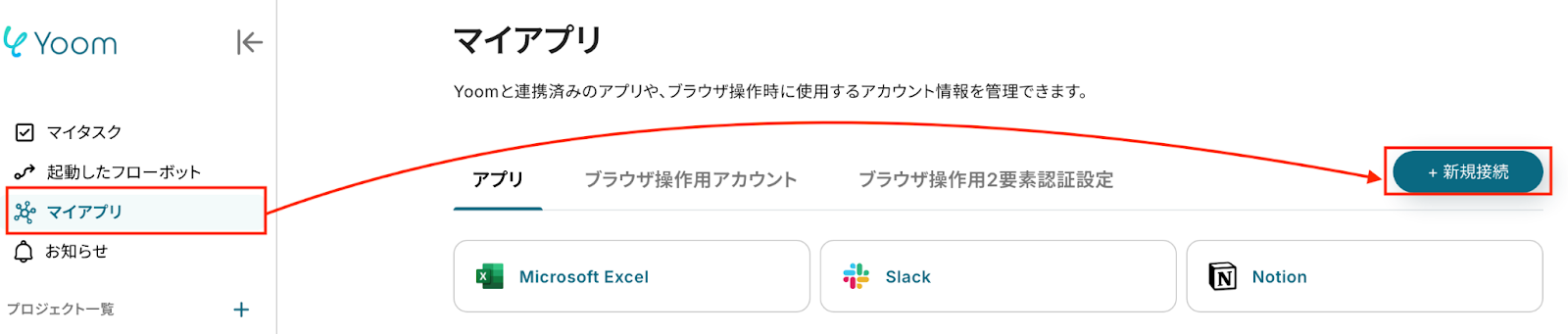
検索窓からZoomを検索し、Zoom(OAut)を選択してください。

以下の画面が表示されたら、Client IDとClient secretを入力し、「追加」をクリックします。
※Client IDとClient secretの取得方法に関してはこちらを参考にしてください。
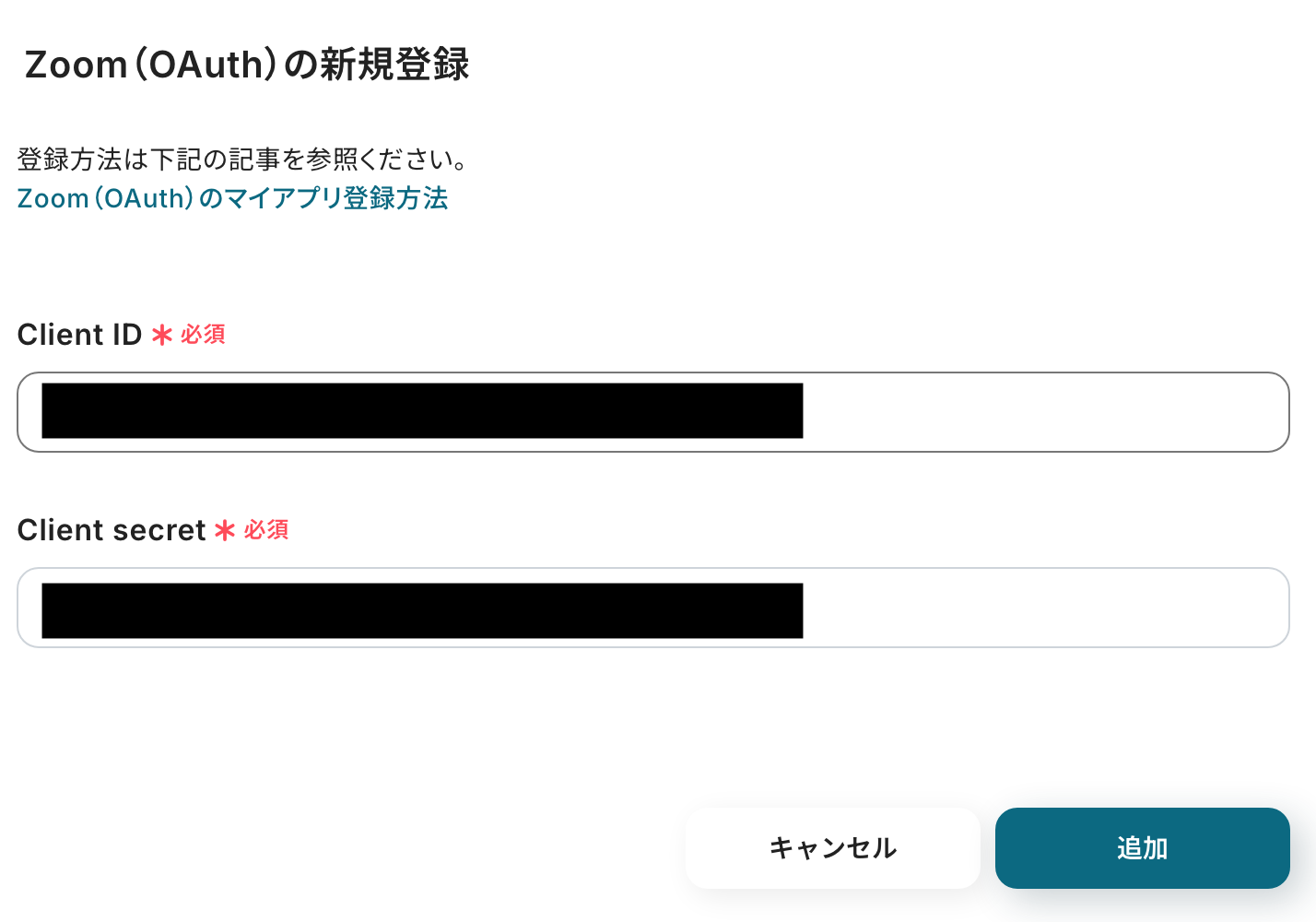
Zoomのアクセス認証ページで「Allow」をクリックすると、Zoomのアプリ連携が完了します。
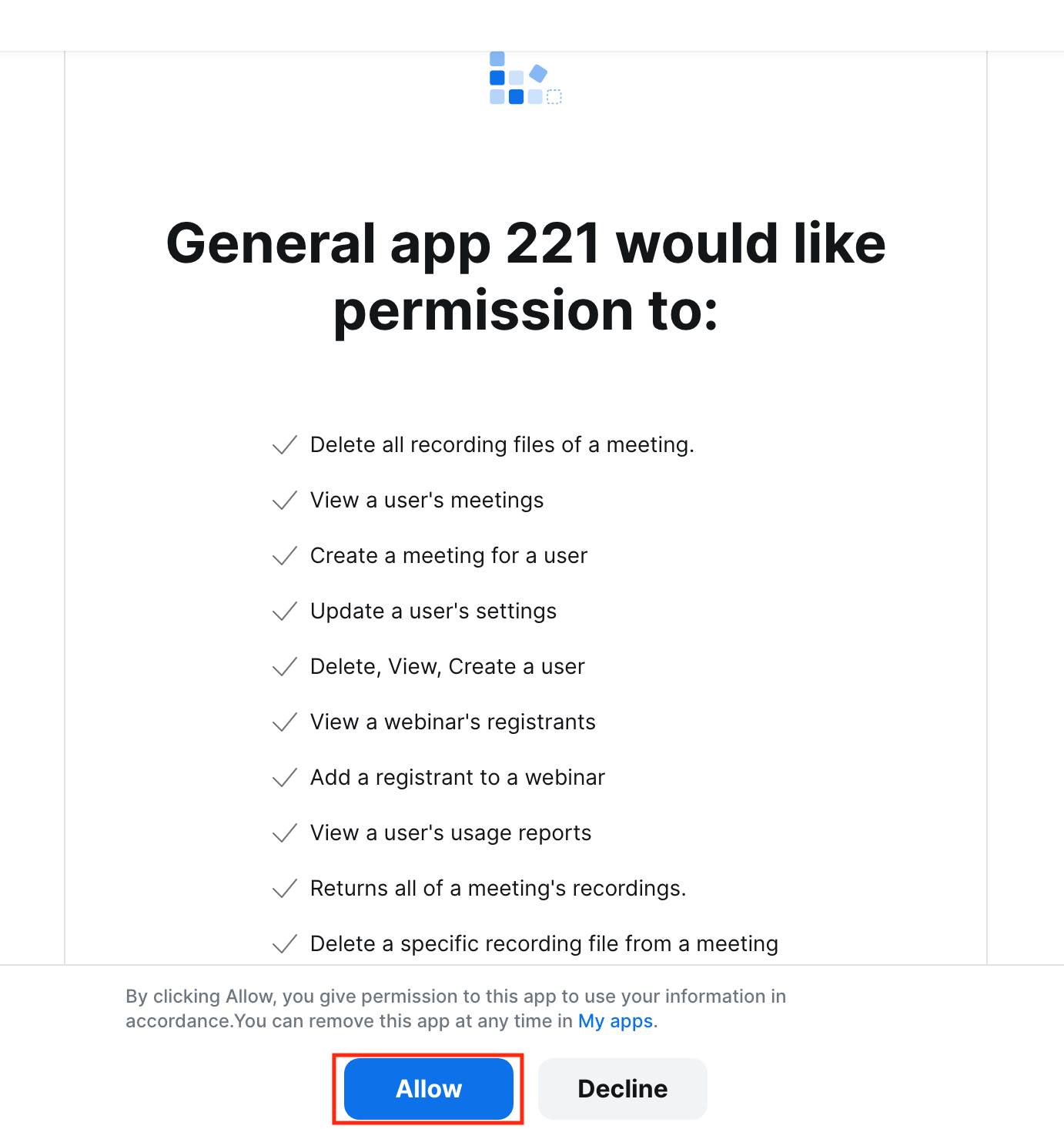
これで、Zoomのマイアプリ登録が完了しました!
【Notionのマイアプリ連携】
先ほどと同様に「マイアプリ」をクリックし、画面右の「新規接続」を選択しましょう。
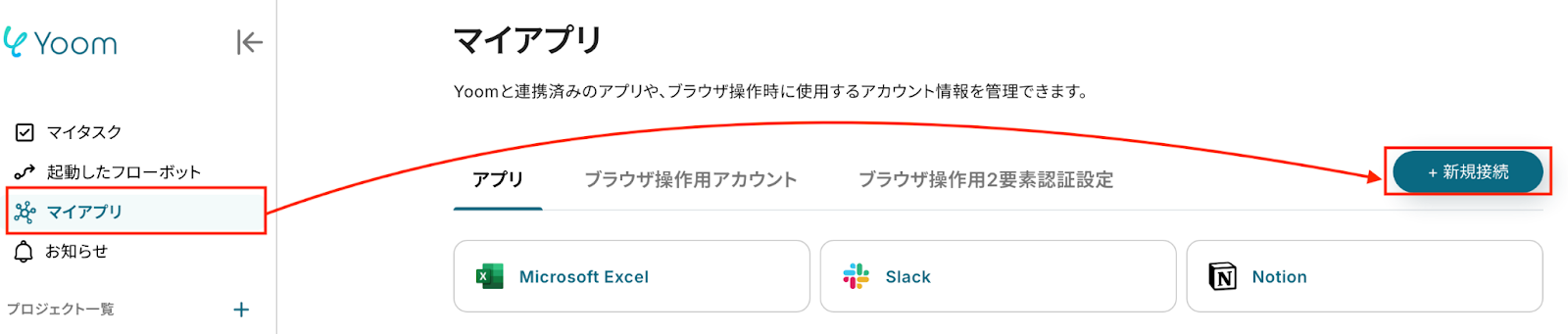
検索窓にNotionと入力し、Notionを選択します。

以下の画面が表示されたら、連携したいチャンネルを選択後、赤枠の「許可する」をクリックしましょう!
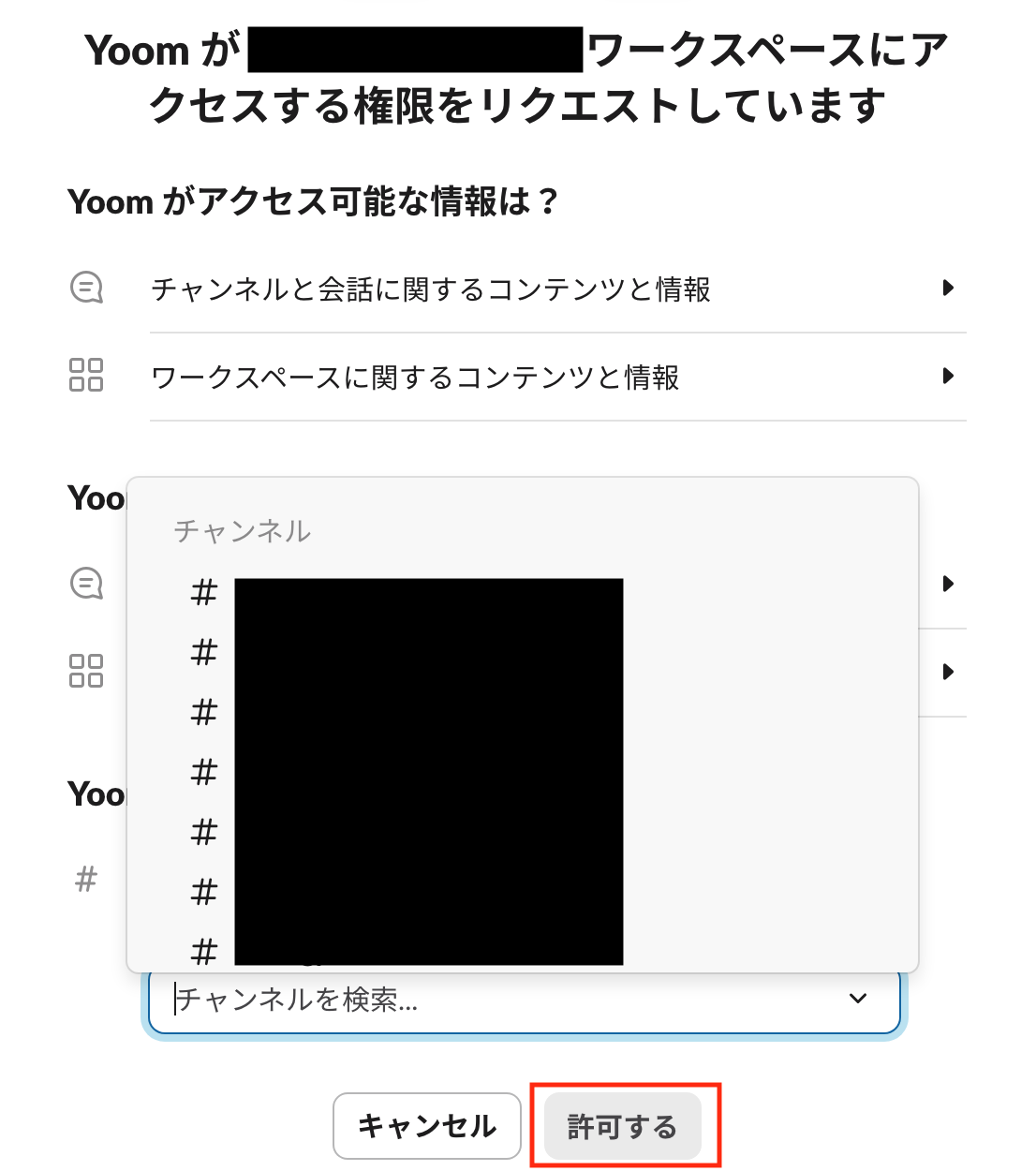
次に、赤枠の「ページを選択する」をクリックします。
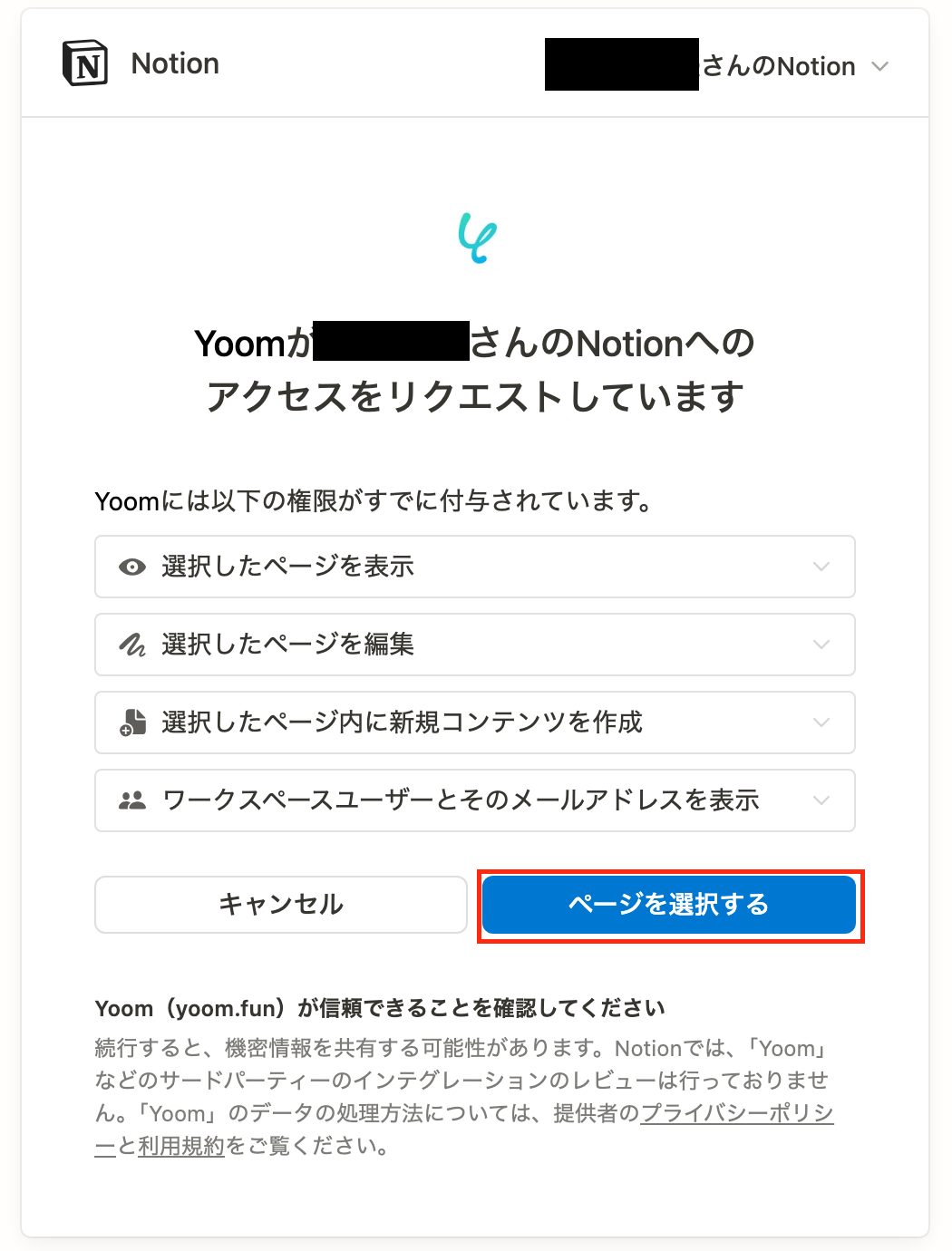
続いて、以下の画面で内容を確認後、「アクセスを許可する」をクリックします。
これで、Notionのマイアプリ連携が完了です!
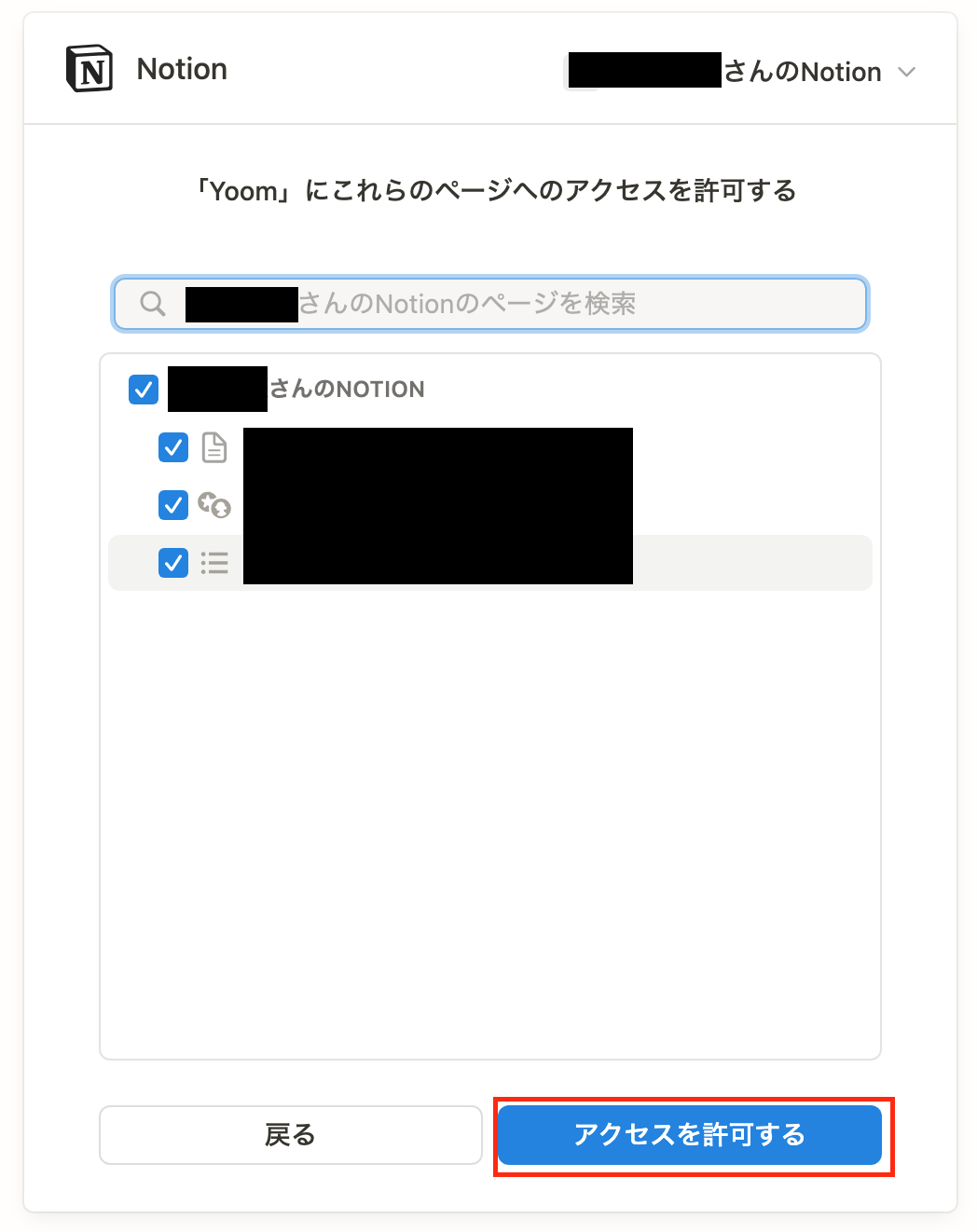
マイアプリに各アプリのアイコンが表示されていれば、登録完了です。
次のステップに進みましょう!
ステップ2:テンプレートをコピーする
これからいよいよフローを作っていきます!
簡単に設定できるようテンプレートを利用しているので、まずはこちらをコピーしましょう。
Yoomにログインし、以下バナーの「試してみる」をクリックしてください。
Zoomでミーティングが終了したら、録画のメタデータをNotionに追加する
試してみる
■概要
「Zoomでミーティングが終了したら、録画のメタデータをNotionに追加する」ワークフローは、Zoomミーティングの終了後に自動的にそのミーティングのメタデータ(例:ミーティング名、参加者、開始時刻、終了時刻、トピックなど)をNotionの指定されたデータベースに追加する仕組みです。このワークフローを活用することで、ミーティングに関する情報を手動で入力する手間を省き、Notionで一元的にミーティングデータを管理することができます。
■このテンプレートをおすすめする方
・Zoomミーティングの詳細データをNotionで管理したいチームリーダーやプロジェクトマネージャー
・ミーティング後のレポート作成作業を効率化したい担当者
・ミーティングの履歴を整理し、プロジェクトの進捗を記録している企業
・Notionを活用して情報管理を行いたい業務担当者
・ZoomとNotionを連携させて業務効率化を目指す企業やチーム
■注意事項
・Zoom、NotionのそれぞれとYoomを連携してください。
・トリガーは5分、10分、15分、30分、60分の間隔で起動間隔を選択できます。
・プランによって最短の起動間隔が異なりますので、ご注意ください。
・Zoomのプランによって利用できるアクションとそうでないアクションがあるため、ご注意ください。
・現時点では以下のアクションはZoomの有料プランのみ利用可能です。
・ミーティングが終了したら
・ミーティングのレコーディング情報を取得する(クラウド上に存在するレコーディングのみ取得可能なため)
・詳細は下記をご参照ください。
https://intercom.help/yoom/ja/articles/9550398
コピーすると以下のようにテンプレートがお使いのYoom管理画面にコピーされるので、「OK」を押して設定を進めていきましょう。
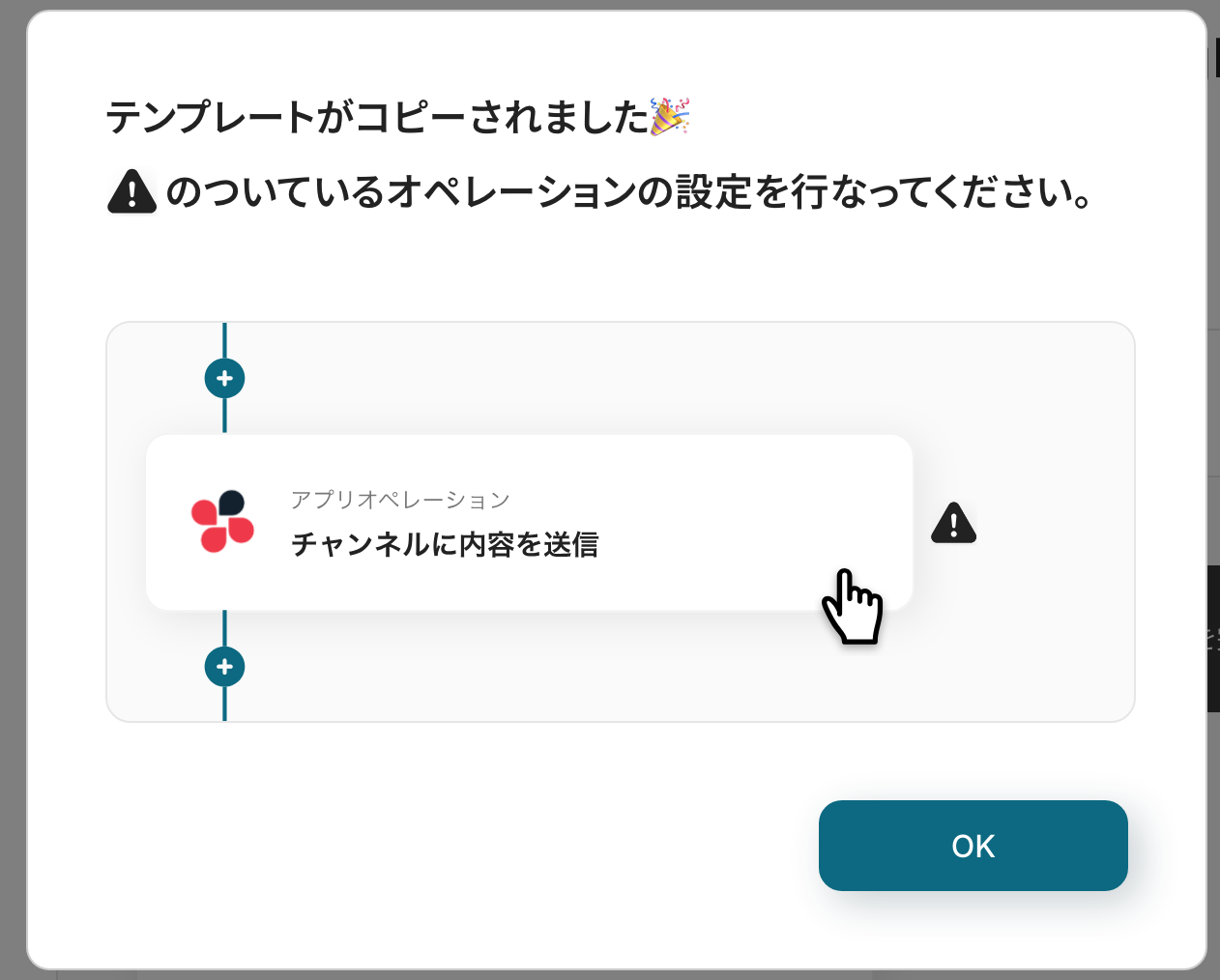
ステップ3: Zoomのトリガー設定
最初の設定です!フローを設定する前に、以下の注意事項をご確認後、赤枠をクリックしましょう。
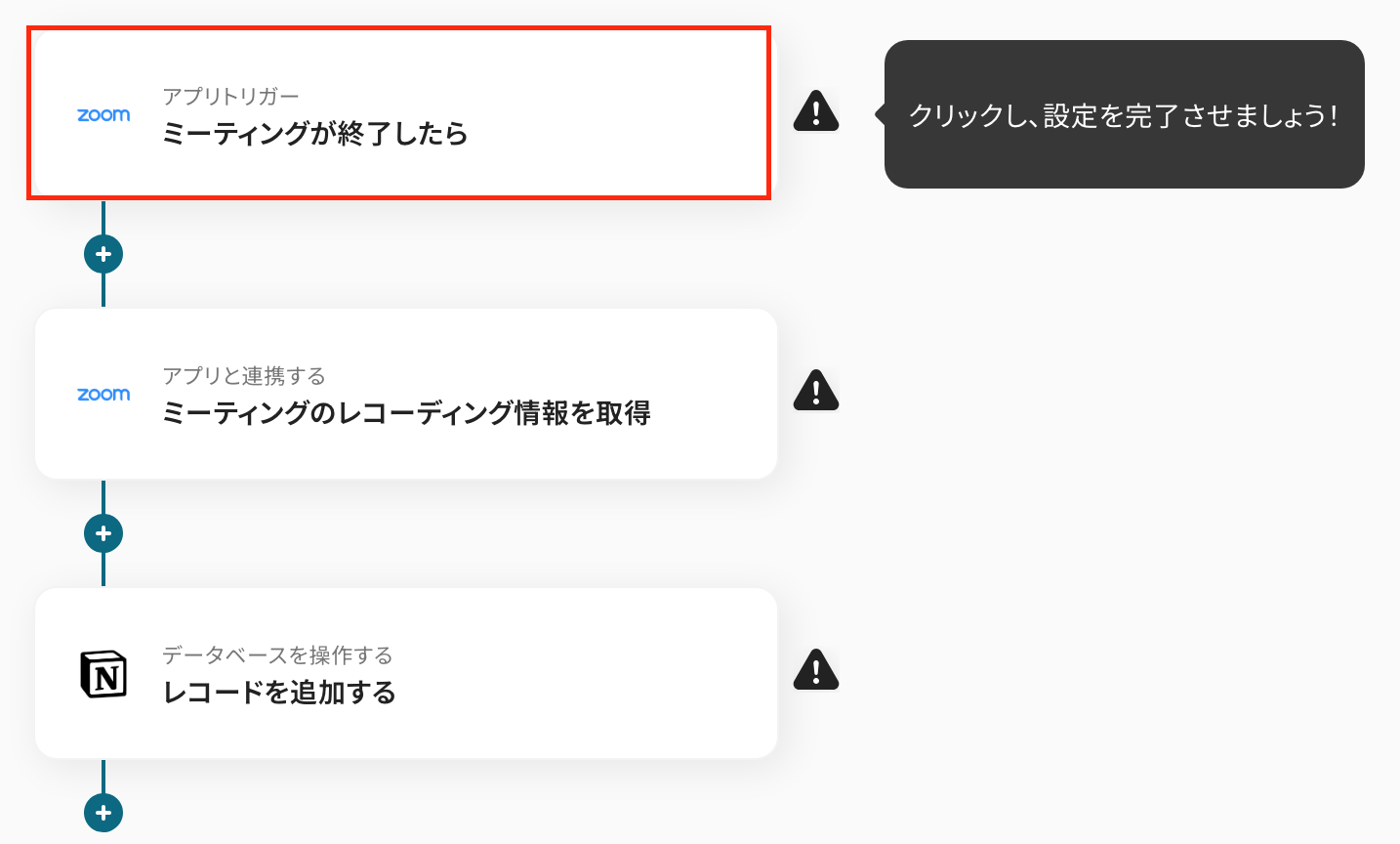
以下の画面に遷移したら、連携するアカウント情報を確認しましょう。
タイトルを任意で編集し、トリガーアクションを確認したら、次に進みましょう!
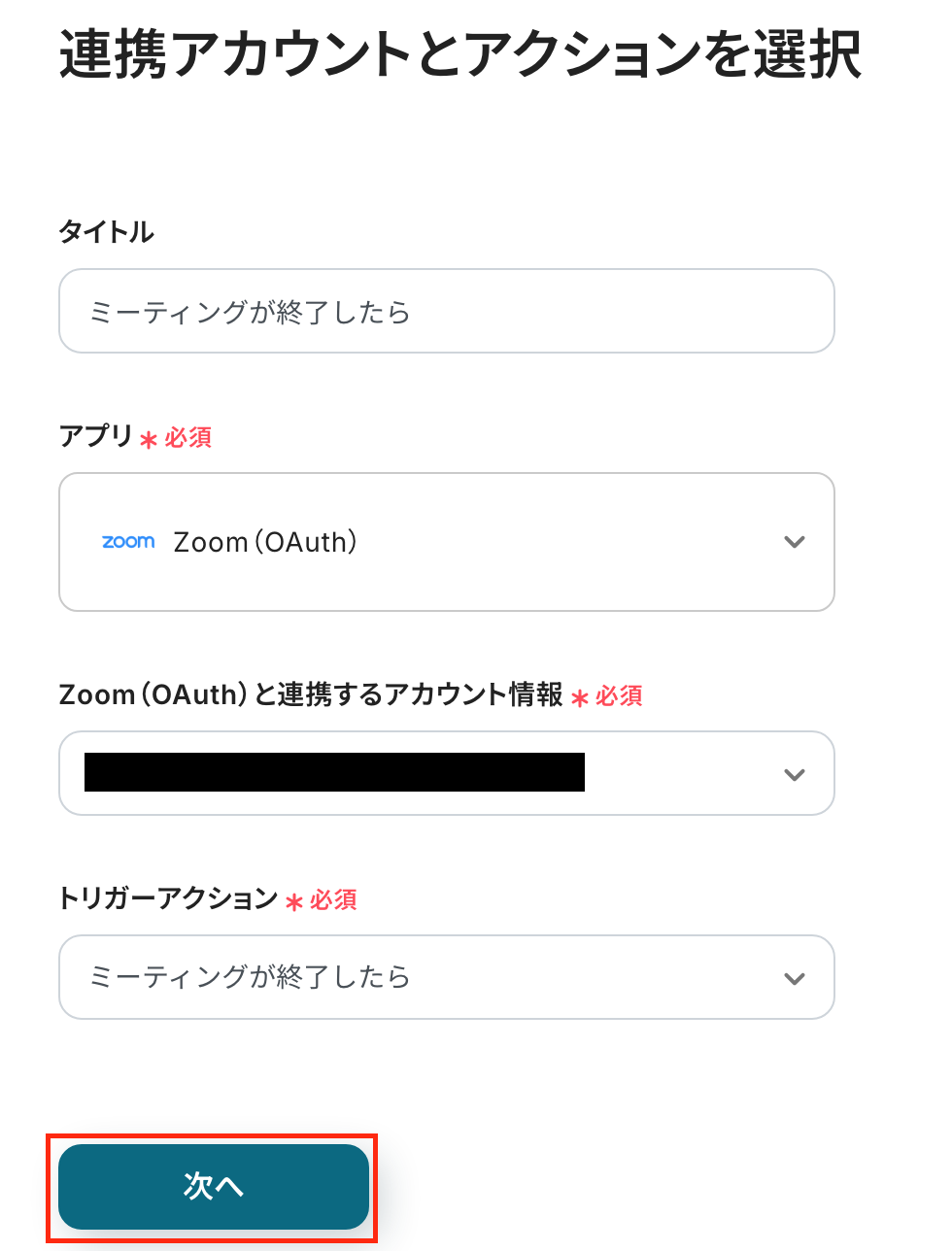
アプリトリガーのAPI接続設定の画面が表示されたら、各項目を設定していきます。
-
トリガーの起動間隔:5分・10分・15分・30分・60分から選択
※プランによって起動間隔の選択内容が異なるため、ご注意下さい。基本的に短い時間がおすすめです。
-
メールアドレス:Zoomに登録されたメールアドレスを入力
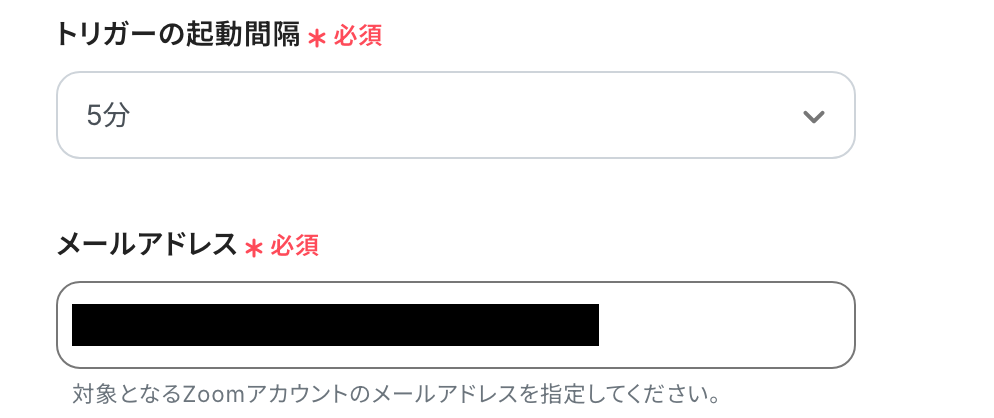
設定が完了したら、Zoomの画面に移り、ミーティングを終了します。
その後、Yoomの画面に戻り、「テスト」を押下してください。
テストに成功し、アウトプット(取得した値)が正しく表示されていたら、「保存する」をクリックしましょう!
※アウトプットの詳しい説明はこちらをご確認ください。
ステップ4:ミーティングのレコード情報を取得する設定
以下の赤枠をクリックしましょう!
※注意)Zoomのレコーディング情報を取得するためには、ミーティングデータがクラウドレコーディングされている必要があります。クラウドレコーディングはZoomの特定プランに限定されるためご注意ください。詳細はこちらをご参照ください。
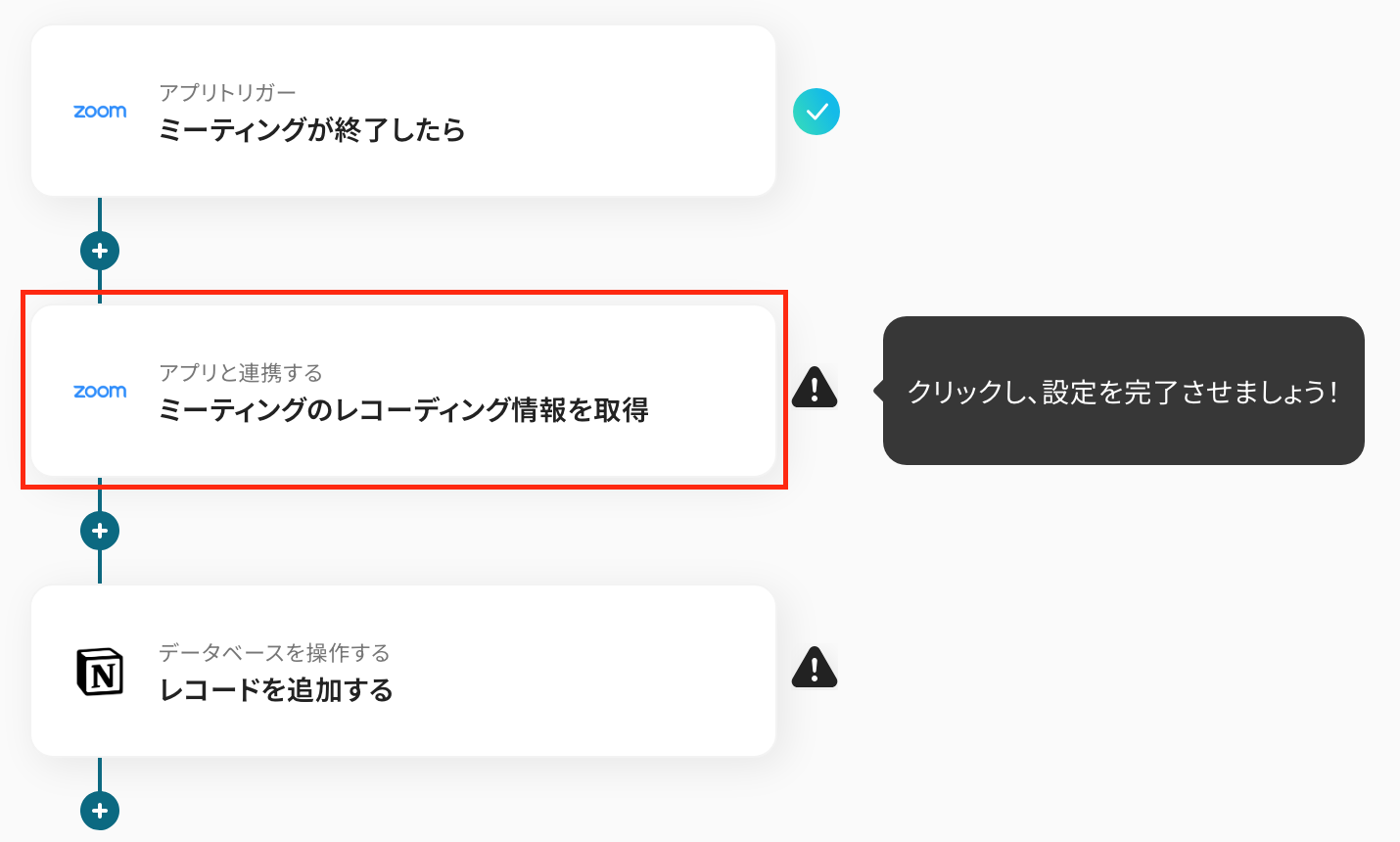
以下の画面が表示されたら、連携するアカウントを確認します。
タイトルは任意で編集し、アクションはそのままで、次に進みましょう!
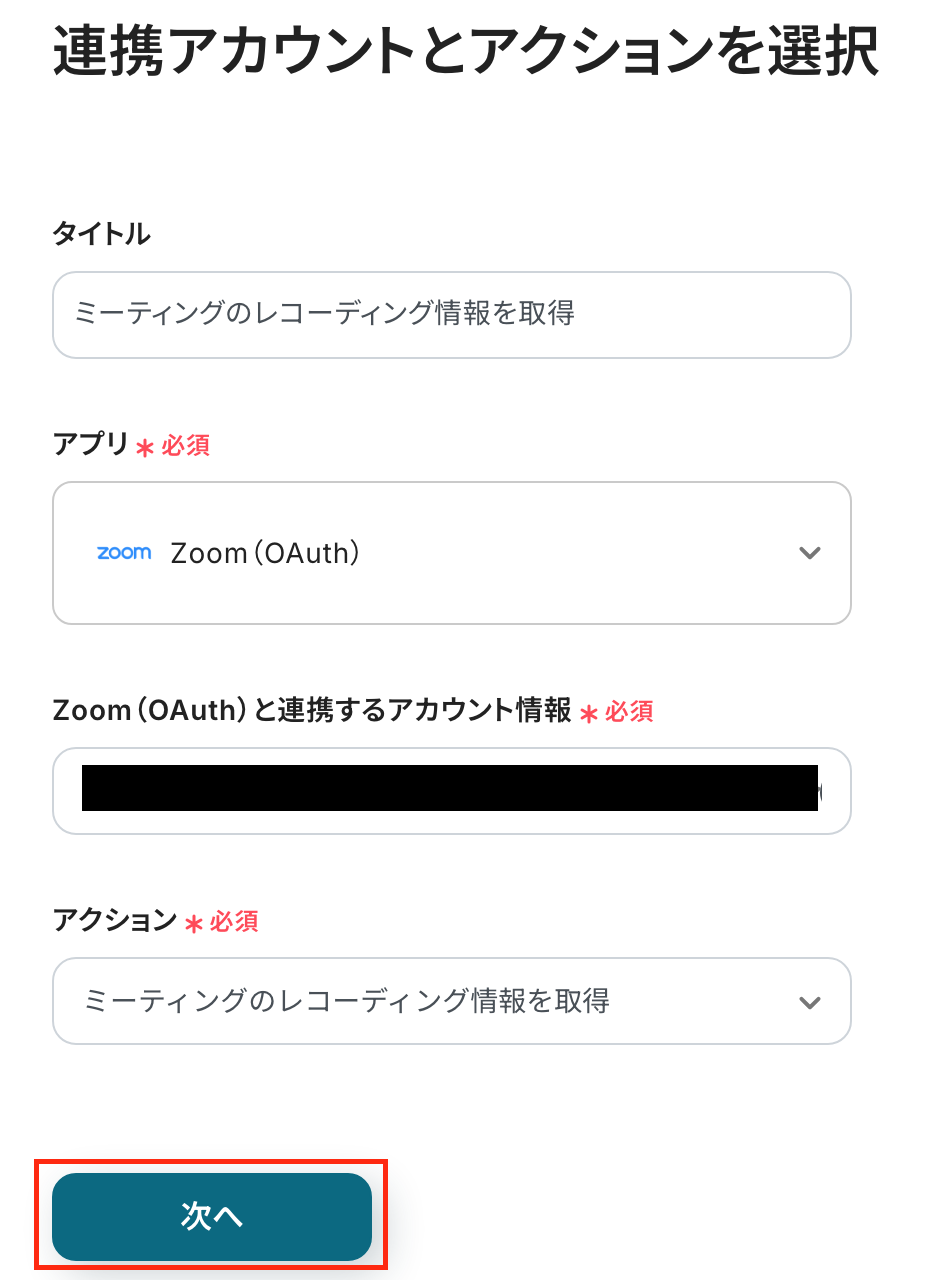
続いて、API接続設定をしましょう。
ミーティングIDは、前のステップで取得したアウトプットを参照してください。
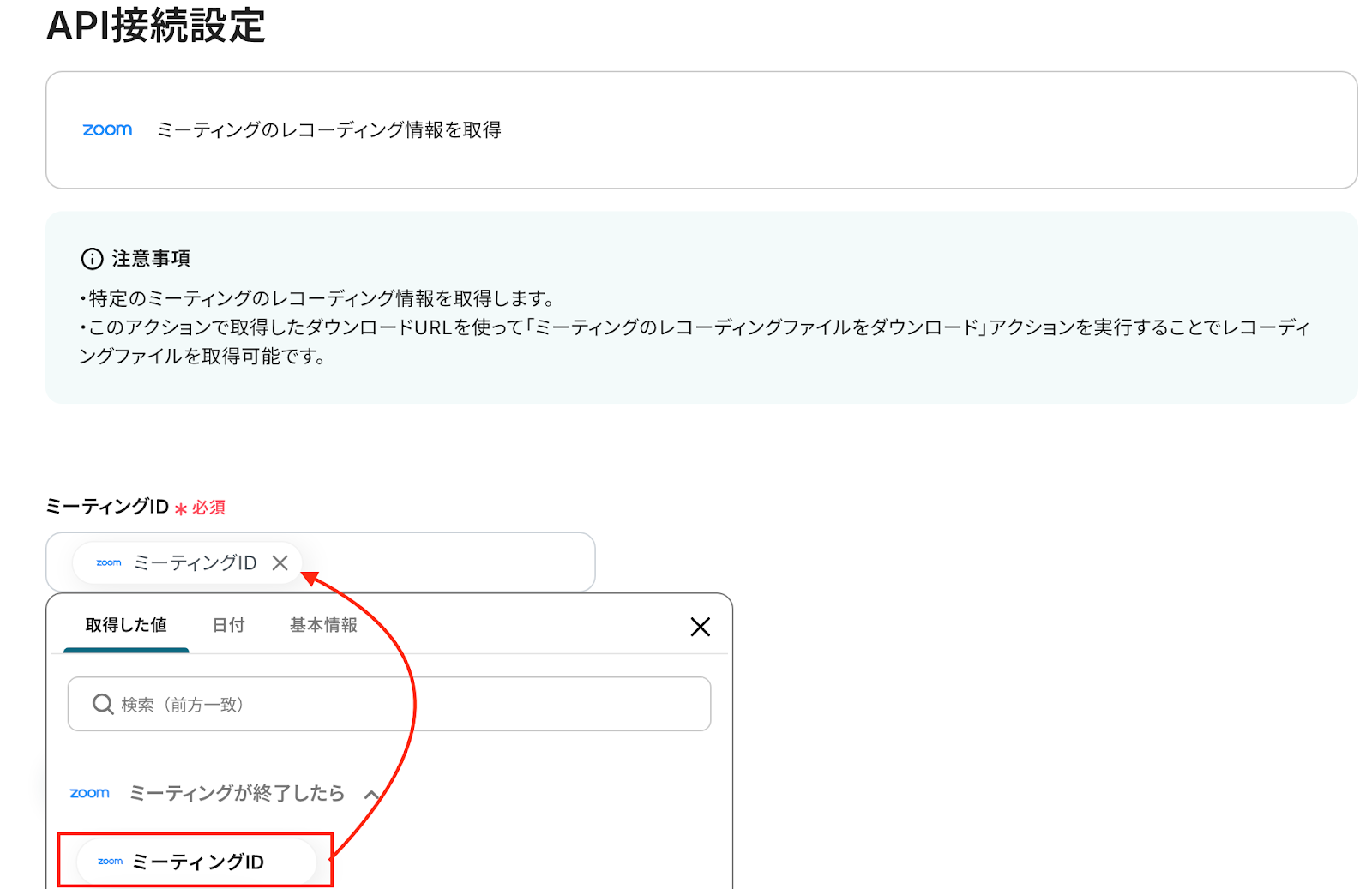
設定が完了したら「テスト」をクリックして、取得した値が正しく表示されているか確認をします。
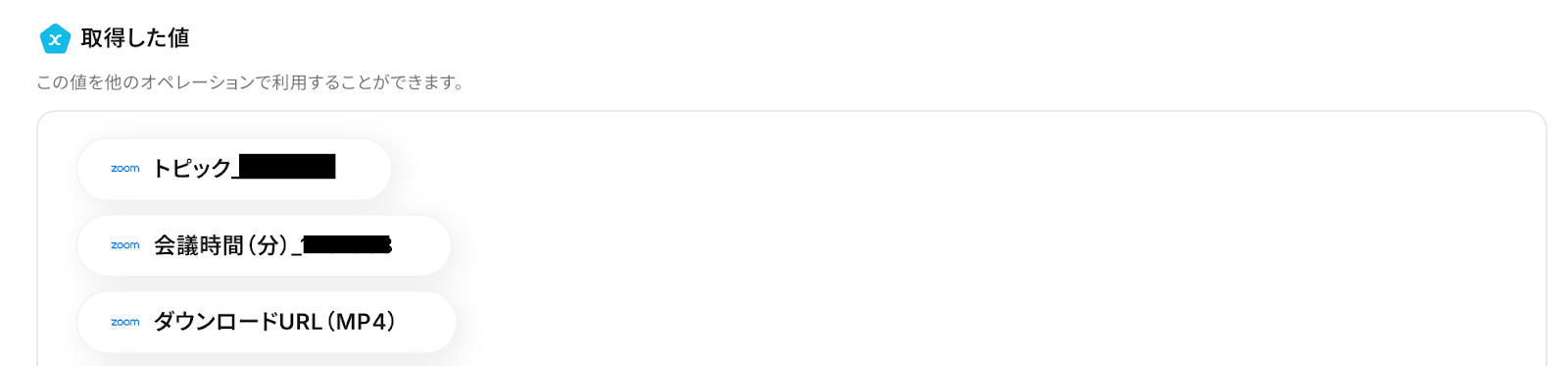
エラーが表示されなければ、「保存する」をクリックして、次の設定に進みましょう!
ステップ5:Notionにレコードを追加する設定
最後の設定です!以下の赤枠をクリックしましょう。
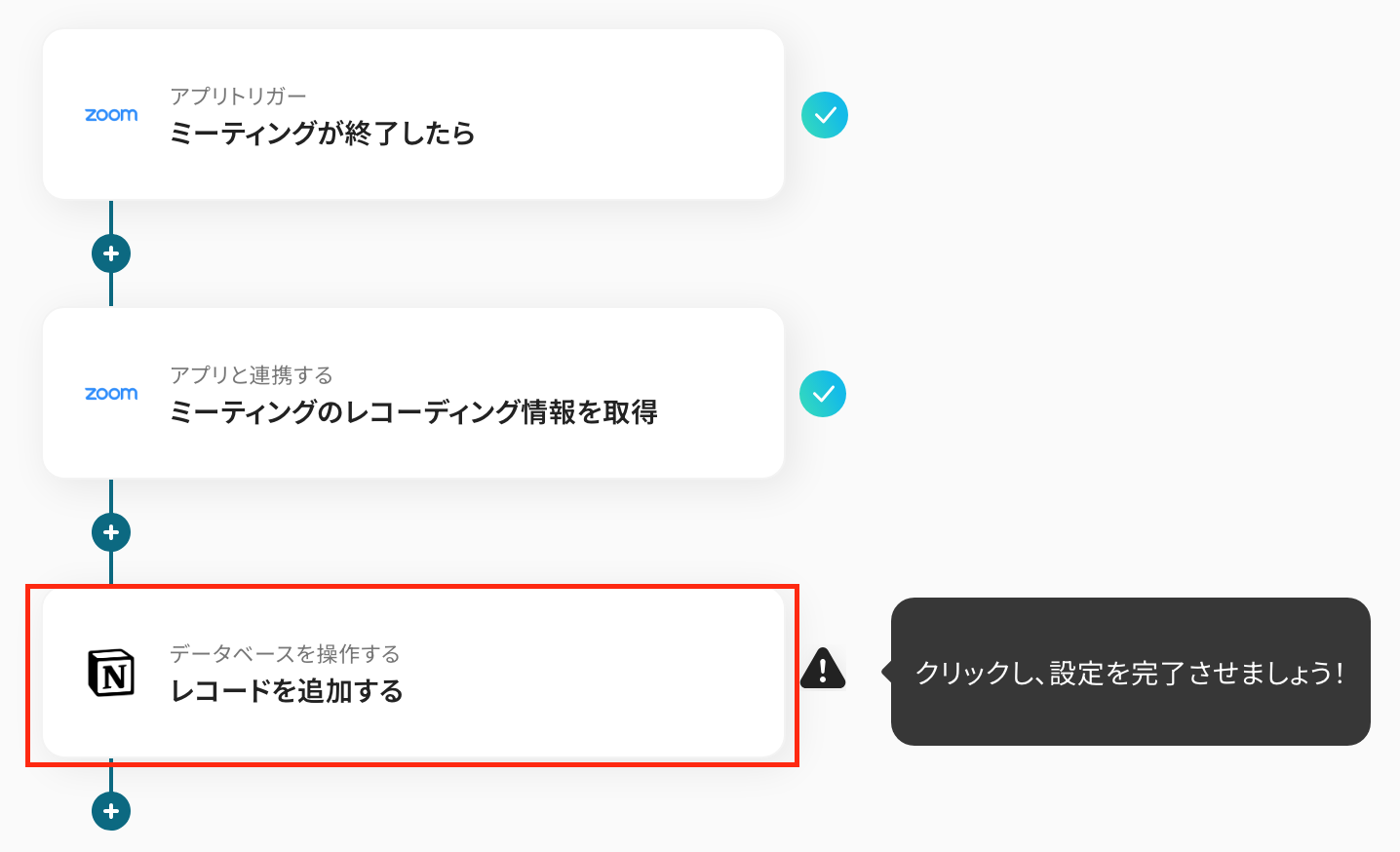
以下の画面が表示されたら、連携するアカウント情報を確認します。
必要に応じてタイトルを変更し、実行アクションは変更せず、画面を下にスクロールしましょう!
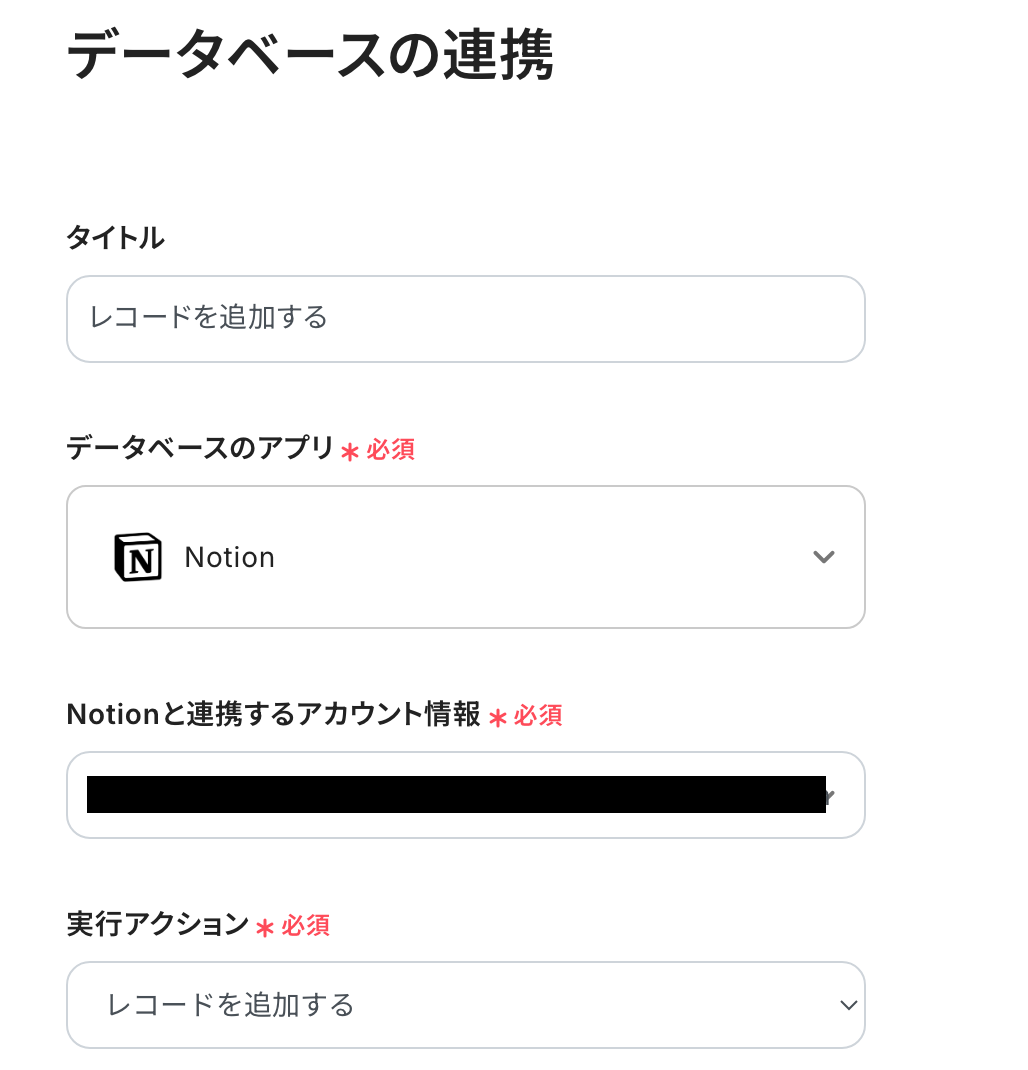
データベースの連携では、Zoomの録画メタデータを追加したい「データベースID」を候補から選択しましょう。

次に進むと、データベース操作の詳細設定の画面に遷移します。ここでは、Notionのデータベースにレコードを追加する設定をしていきます。
下図のように、各項目に合わせて該当するものを選択しましょう!
入力が完了したら、テストをクリックします。
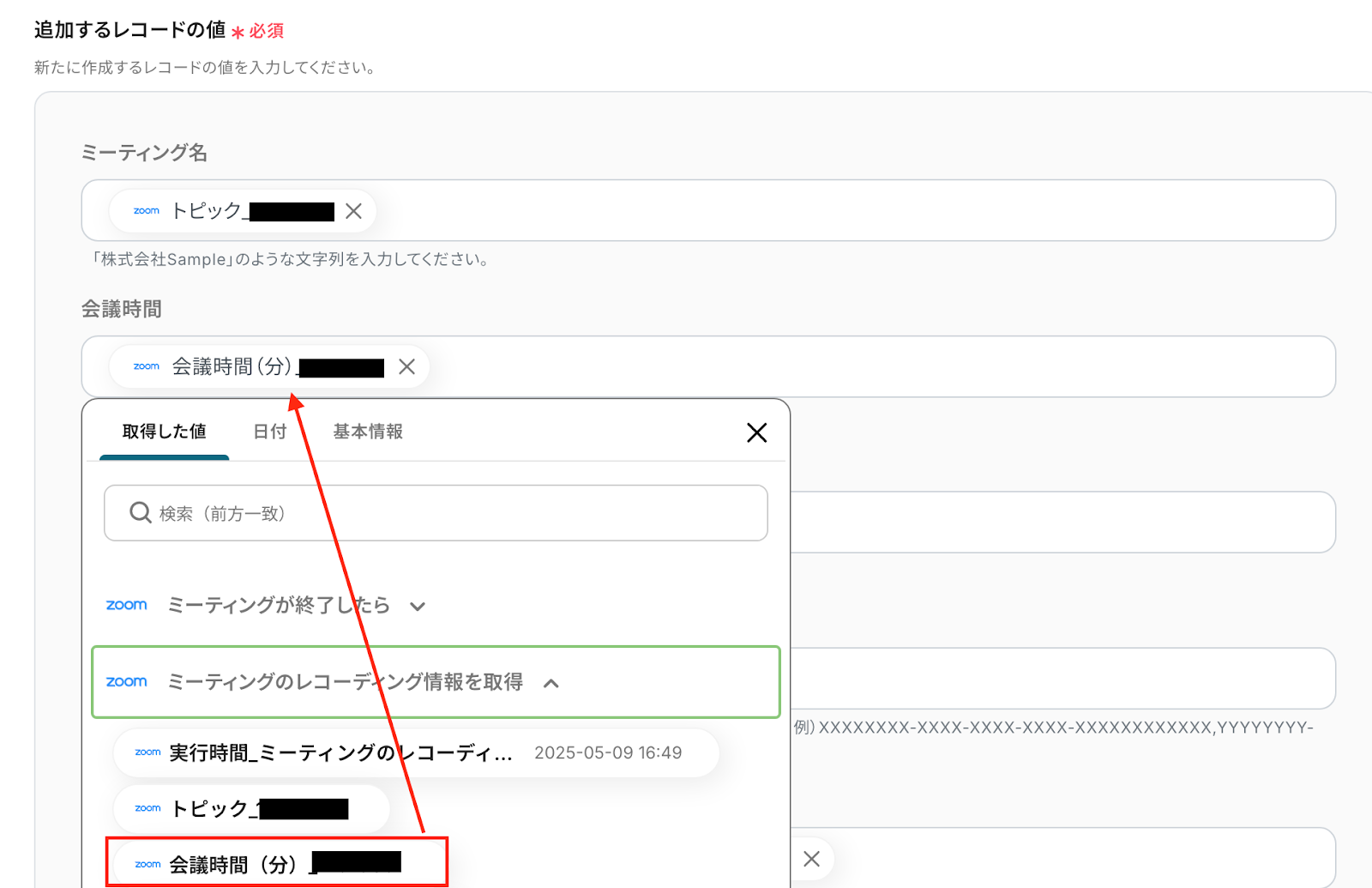
テストに成功したら、Notionに正しくレコードが追加されているかを確認してください。
問題がなければ、「保存する」をクリックします。
以上で、「Zoomでミーティングが終了したら、録画のメタデータをNotionに追加する】フローの完成です!
ステップ6:トリガーをONに設定しフロー稼働の準備完了
最後に「トリガーをON」をクリックしたら、自動化の設定は完了です!
フローボットが正しく起動することを確認しましょう。
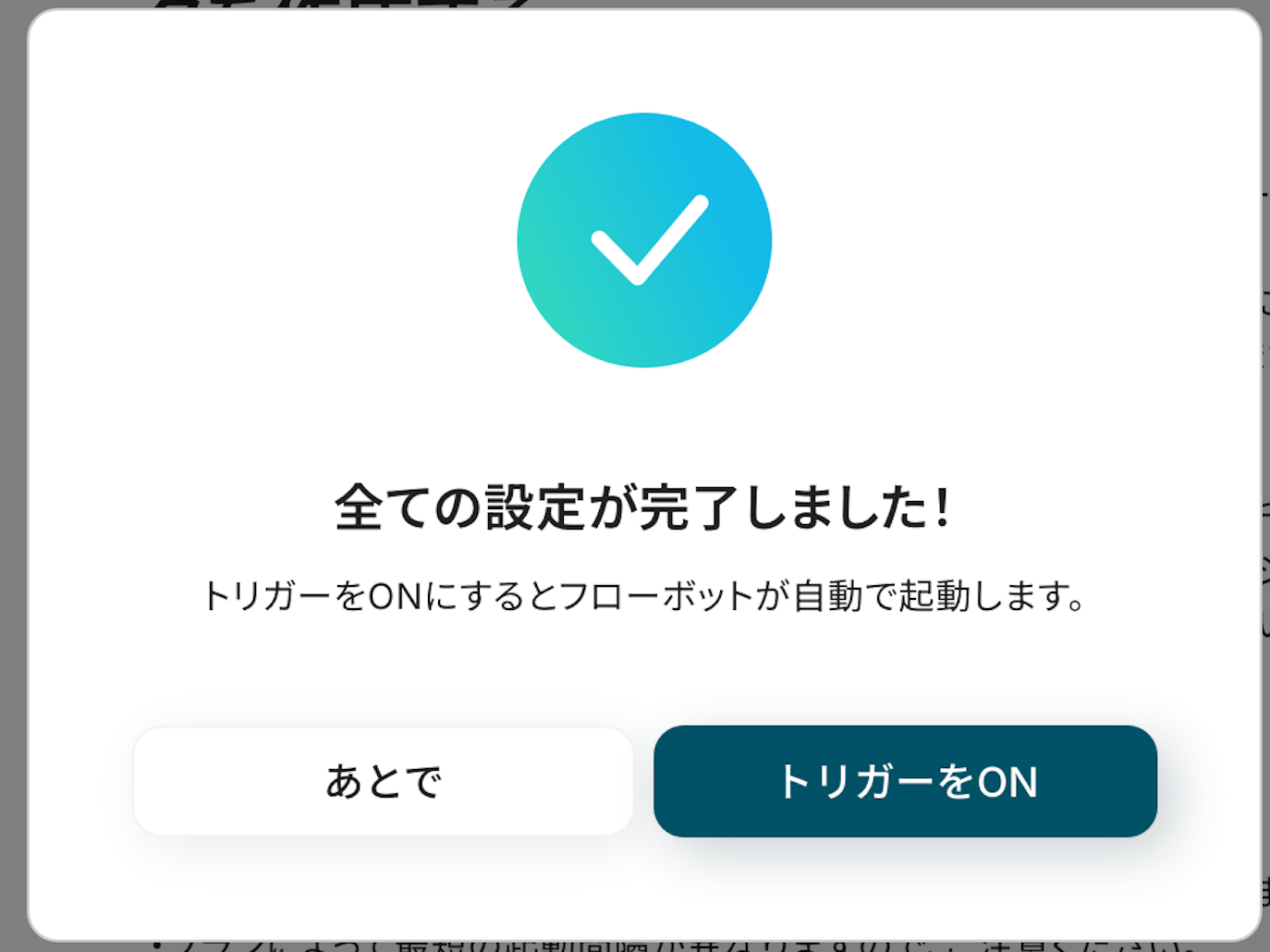
ZoomとNotionのAPIを使ったその他の自動化例
ZoomとNotionのAPIを活用すれば、様々な自動化の実現が可能です!
業務に合わせて、気になる自動化例をクリックしましょう!
Zoomを活用したその他の自動化例
情報登録をトリガーにウェビナーに情報を追加したり、会議終了後に自動で詳細を関係者に通知することも可能です。
さらに、録画データをストレージサービスに自動で追加できるため、情報のアップロード忘れといったミスが減るはずです。
Googleスプレッドシートで行が追加されたらZoomでウェビナーに登録者を追加する
試してみる
Googleスプレッドシートで行が追加されたらZoomでウェビナーに登録者を追加するフローです。
Salesforceから会議相手を選択してZoomの会議URLを作成する
試してみる
Salesforceから会議相手を選択してZoomの会議URLを作成するフローです。
Zoomでミーティングが終了したら、SlackにレコーディングURLを通知
試してみる
Zoomでミーティングが終了したら、Slackの任意の送付先にミーティングのレコーディングURLを通知するフローです。
Zoomでミーティングが終了したら会議の文字起こしデータをNotionに保存する
試してみる
Zoomでミーティングが終了したら、自動的に会議内容を自動で文字起こしし、文字起こしの結果をNotionに保存します。
Zoomミーティングが終了したら録画データをDropboxに自動保存する
試してみる
■概要
「Zoomミーティングが終了したら録画データをDropboxに自動保存する」ワークフローは、ZoomとDropboxの連携を活用して、会議録画の管理を効率化します。
ミーティング終了後、自動的に録画データがDropboxに保存されるため、手動での転送作業やデータ管理の手間を軽減できます。
■このテンプレートをおすすめする方
・Zoomを頻繁に利用し、ミーティング録画を効率的に管理したいビジネスパーソン
・録画データの保存や共有に時間を取られているチームリーダー
・Dropboxを既に活用しており、他のツールとの連携を強化したい企業
・ミーティング後のデータ整理を自動化して、業務効率を向上させたい管理者
・手動でのデータ保存作業を減らし、よりクリエイティブな業務に集中したい方
■注意事項
・Zoom、DropboxのそれぞれとYoomを連携してください。
・トリガーは5分、10分、15分、30分、60分の間隔で起動間隔を選択できます。
・プランによって最短の起動間隔が異なりますので、ご注意ください。
・Zoomのレコーディング情報を取得するためには、ミーティングデータがクラウドレコーディングされている必要があります。
・クラウドレコーディングはZoomの特定プランに限定されるためご注意ください。詳細はこちらをご参照ください。
・ダウンロード可能なファイル容量は最大300MBまでです。アプリの仕様によっては300MB未満になる可能性があるので、ご注意ください。
・トリガー、各オペレーションでの取り扱い可能なファイル容量の詳細は下記をご確認ください。
https://intercom.help/yoom/ja/articles/9413924
Notionを活用したその他の自動化例
受け取った内容を自動でNotionページに反映したり、ページの作成・更新をコミュニケーションツールと連携して迅速に通知することができます。
登録や通知にかかる手動作業が減ることで、コア業務に集中する時間が増やせそうです。
■概要
Gmailで受信したお客様からの問い合わせや注文メールの内容を、手作業でNotionのデータベースに転記していませんか。この作業は時間がかかる上に、コピー&ペーストのミスや転記漏れが発生しやすい業務の一つです。このワークフローを活用すれば、特定のGmailを受信するだけで、AIが自動で内容を解析しNotionへ追加するため、情報集約の手間を省き、正確なデータ管理を実現します。
■このテンプレートをおすすめする方
・Gmailで受信した情報をNotionで管理しており、手入力に手間を感じている方
・メールからの情報転記ミスをなくし、データ管理の正確性を向上させたいチームの方
・問い合わせ対応やタスク管理の初動を自動化し、コア業務に集中したい方
■注意事項
・Gmail、NotionのそれぞれとYoomを連携してください。
・トリガーは5分、10分、15分、30分、60分の間隔で起動間隔を選択できます。
・プランによって最短の起動間隔が異なりますので、ご注意ください。
Googleフォームに回答があったら、Notionにページを作成する
試してみる
Googleフォームに回答があったら、Notionにページを作成するフローです。
Notionでページが作成または更新されたらSlackに通知
試してみる
Notionでページが作成または更新されたら、指定のSlackチャンネルに通知します。
Notionで特定のステータスに更新されたら、Discordに通知する
試してみる
■概要
「Notionで特定のステータスに更新されたら、Discordに通知する」ワークフローは、情報共有の迅速化に貢献します。
Notion上の情報更新と同時にDiscordに通知が届くため、重要な情報をすぐに把握できます。
■このテンプレートをおすすめする方
・Notionを活用してプロジェクト管理やタスク管理を行っている方
・チームでNotionを使ってタスク管理をしているが、重要なステータス更新を見逃してしまうことが多い方
・タスクの進捗状況を迅速に把握し、効率的にプロジェクトを進めたいと考えている方
・コミュニケーションツールとしてDiscordを利用している方
・Discordを日常的に使っていて、タスクのステータス更新をすばやく確認したい方
■注意事項
・NotionとDiscordのそれぞれとYoomを連携してください。
・トリガーは5分、10分、15分、30分、60分の間隔で起動間隔を選択できます。
・プランによって最短の起動間隔が異なりますので、ご注意ください。
・分岐はミニプラン以上のプランでご利用いただける機能(オペレーション)となっております。フリープランの場合は設定しているフローボットのオペレーションはエラーとなりますので、ご注意ください。
・ミニプランなどの有料プランは、2週間の無料トライアルを行うことが可能です。無料トライアル中には制限対象のアプリや機能(オペレーション)を使用することができます。
Salesforceに登録されたリード情報をNotionに追加する
試してみる
■概要
「Salesforceに登録されたリード情報をNotionに追加する」ワークフローは、情報転記作業を自動化できます。
手作業で行う業務が自動化されるため、人的エラーの回避につながります。
■このテンプレートをおすすめする方
・Salesforceを利用して営業活動を行っている方
・Salesforceに登録されたリード情報を迅速にNotionに反映させたいと考えている方
・リードの情報を手動で入力する手間を省き、スピーディに管理したいと考える方
・Notionを普段から利用しており、一元管理を進めたい方
・リード情報をスピーディにチームメンバーと共有する必要がある方
・情報の抜け漏れを防ぎ、効率的に営業活動を行いたいと考える方
■注意事項
・SalesforceとNotionのそれぞれとYoomを連携してください。
・トリガーは5分、10分、15分、30分、60分の間隔で起動間隔を選択できます。
・プランによって最短の起動間隔が異なりますので、ご注意ください。
・Salesforceはチームプラン・サクセスプランでのみご利用いただけるアプリとなっております。フリープラン・ミニプランの場合は設定しているフローボットのオペレーションやデータコネクトはエラーとなりますので、ご注意ください。
・チームプランやサクセスプランなどの有料プランは、2週間の無料トライアルを行うことが可能です。無料トライアル中には制限対象のアプリを使用することができます。
まとめ
Zoomのミーティング録画とNotionの連携を自動化することで、これまで手作業で行っていた録画情報の転記や整理にかかる作業負荷を大幅に削減し、情報の入力ミスや管理漏れといったヒューマンエラーのリスクも低減するでしょう。
煩雑なデータ管理業務から解放され、ミーティング内容の分析や活用といったコア業務に集中できる環境が整います!
今回ご紹介したような業務自動化を実現できるノーコードツール「Yoom」を使えば、プログラミングの知識がない方でも、直感的な操作で簡単に業務フローを構築可能です。
もし自動化に少しでも興味を持っていただけたなら、ぜひこちらから無料登録して、Yoomによる業務効率化を体験してみてください!